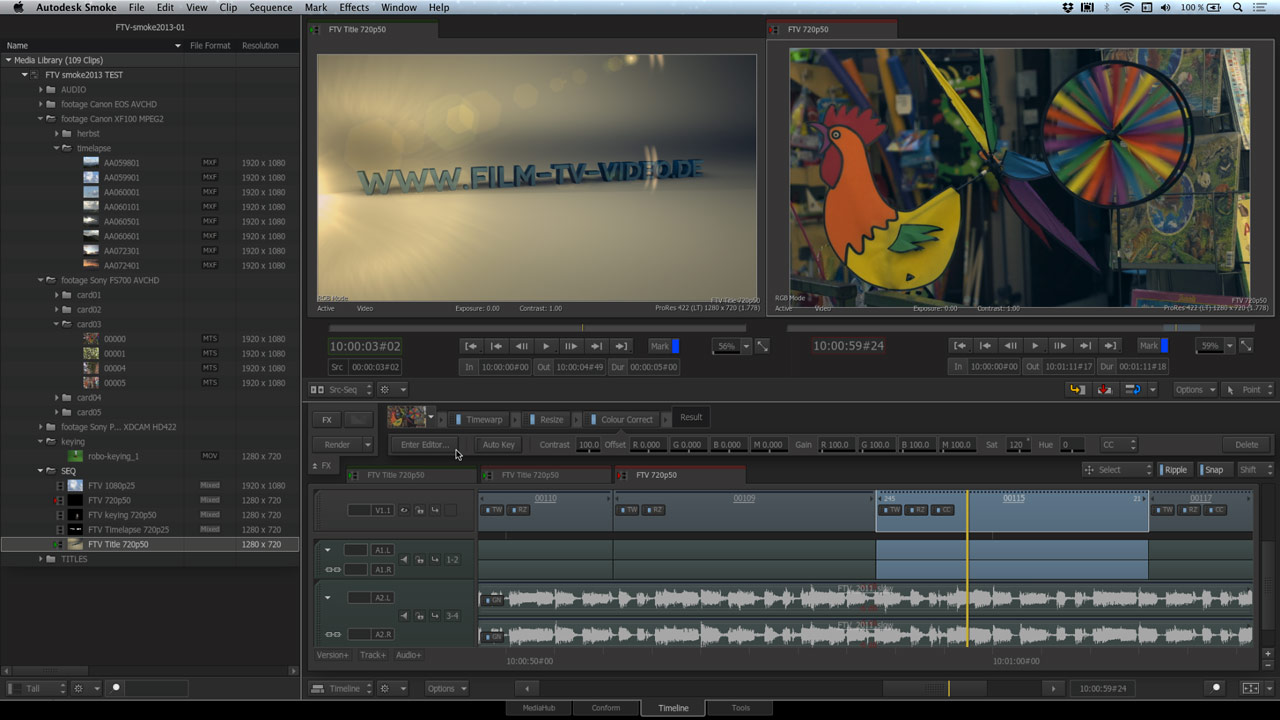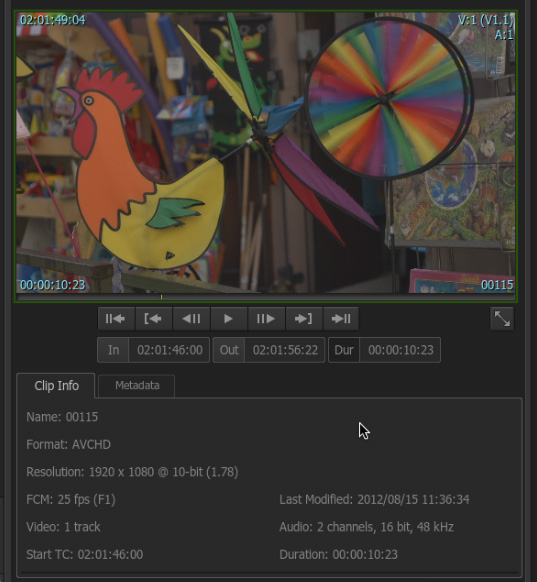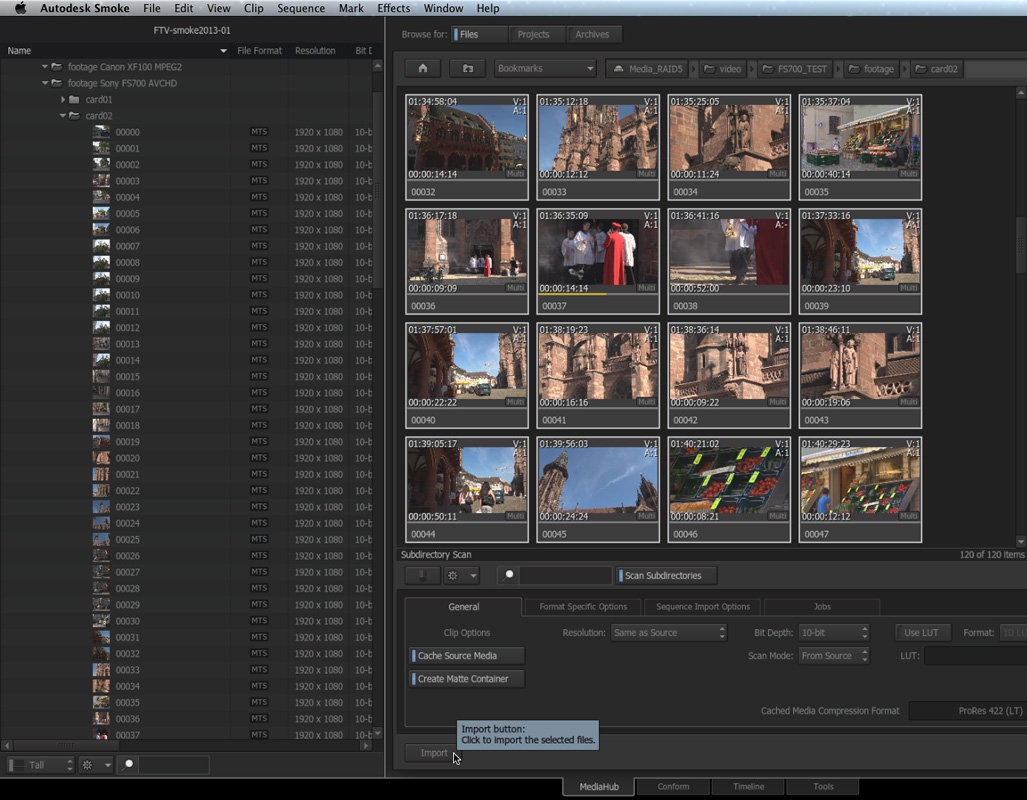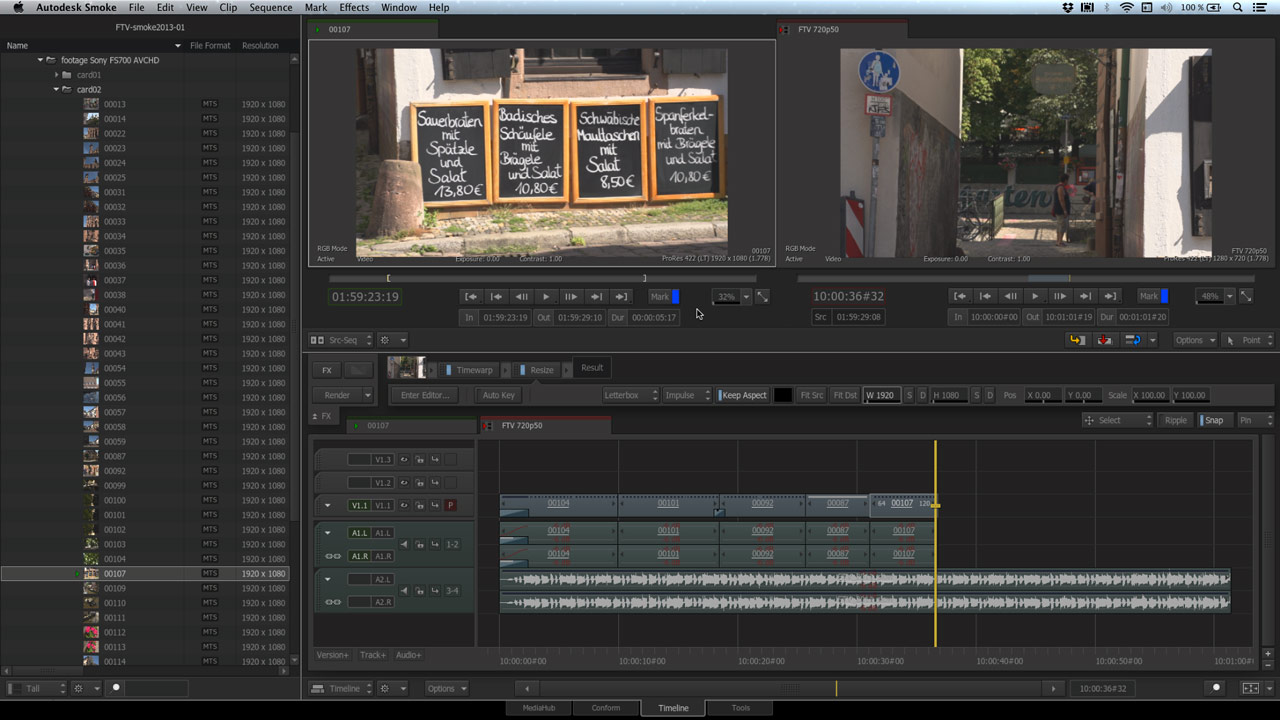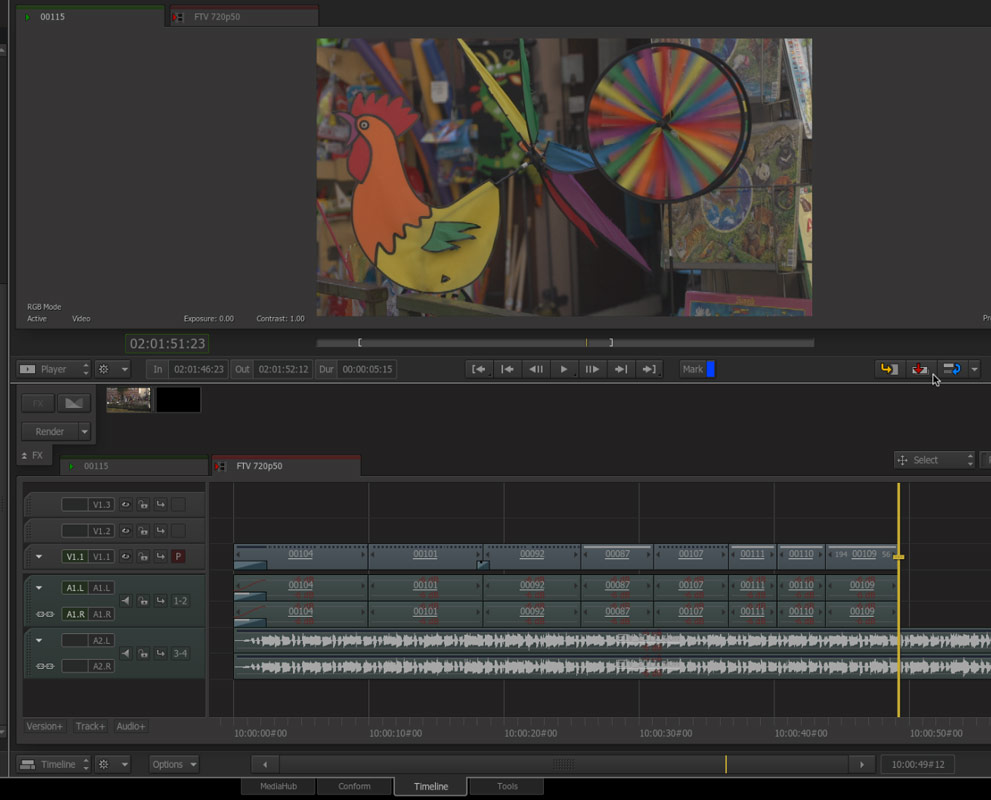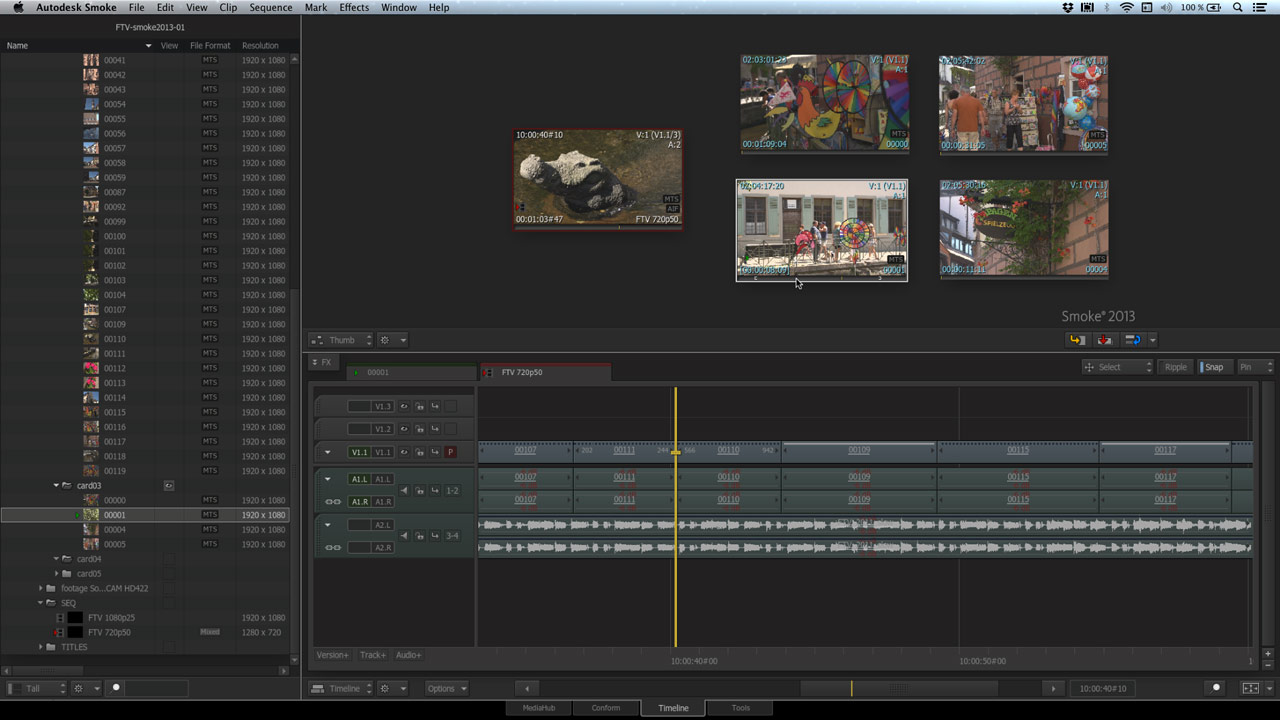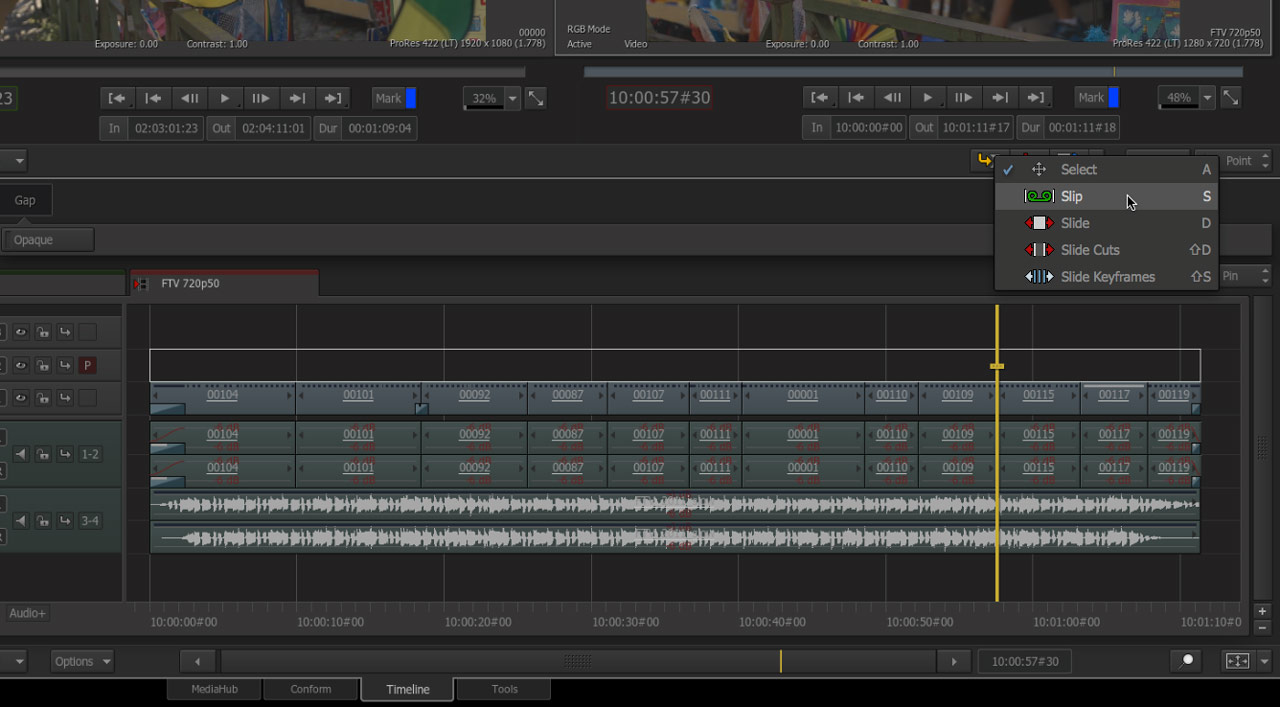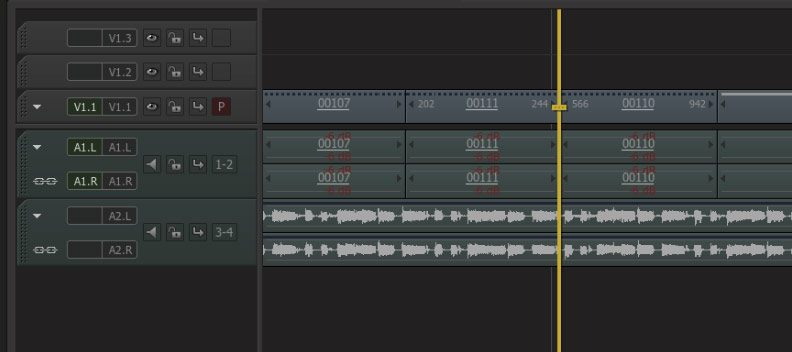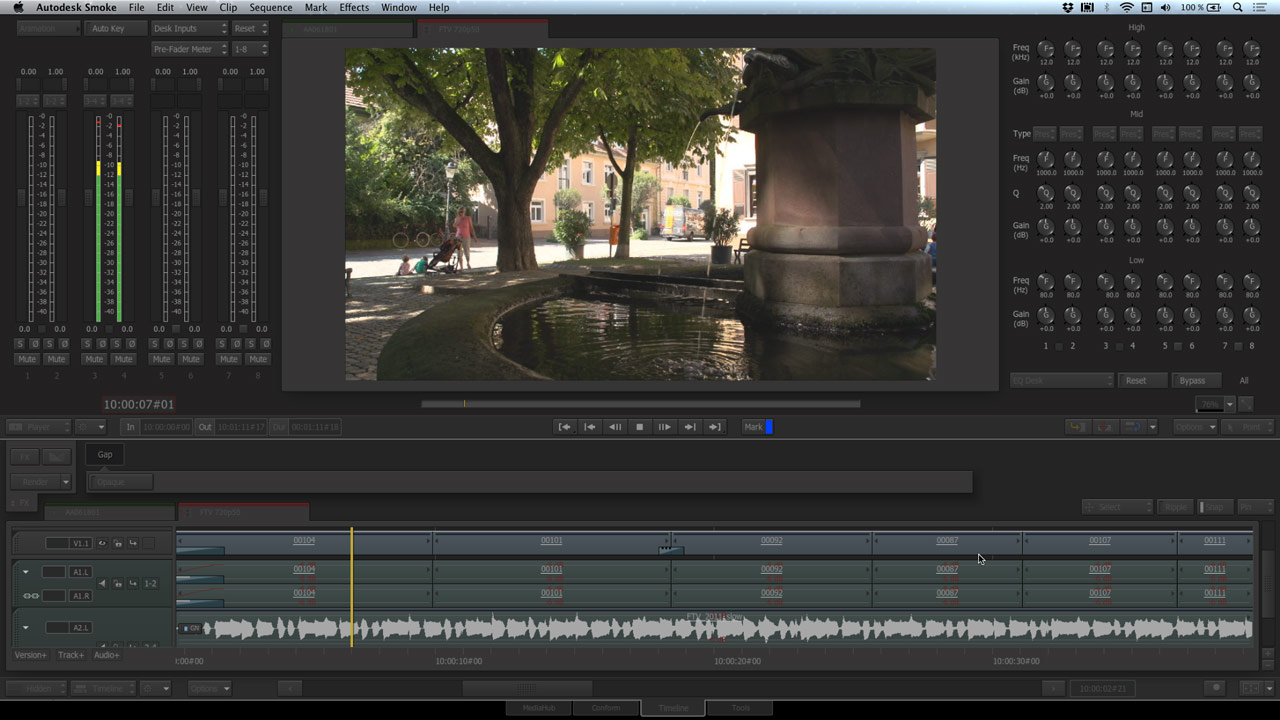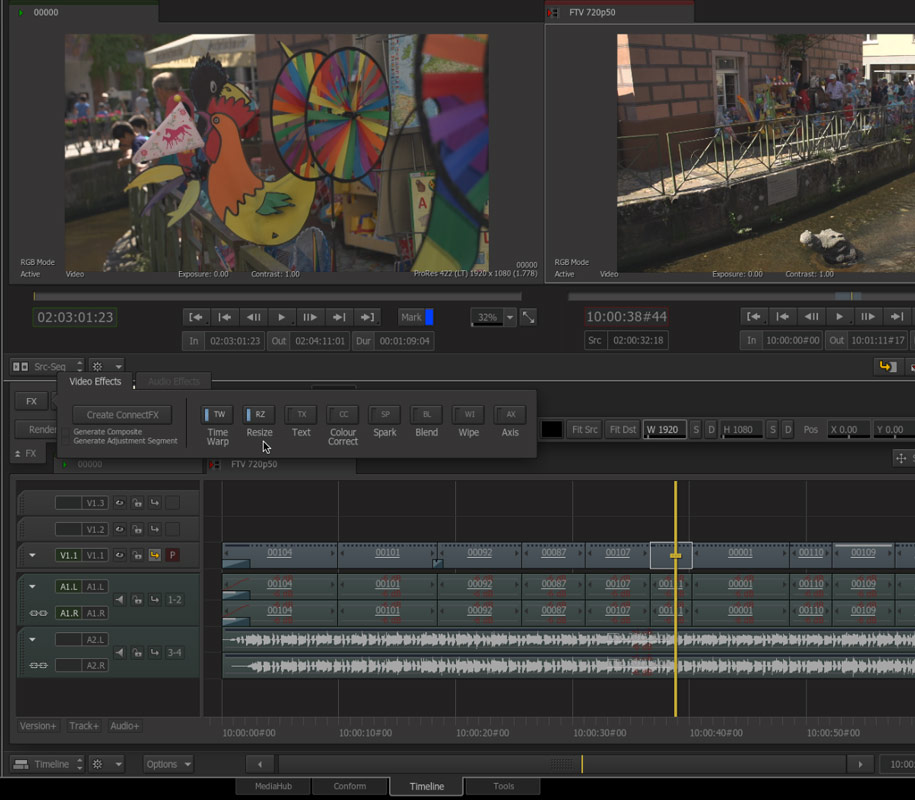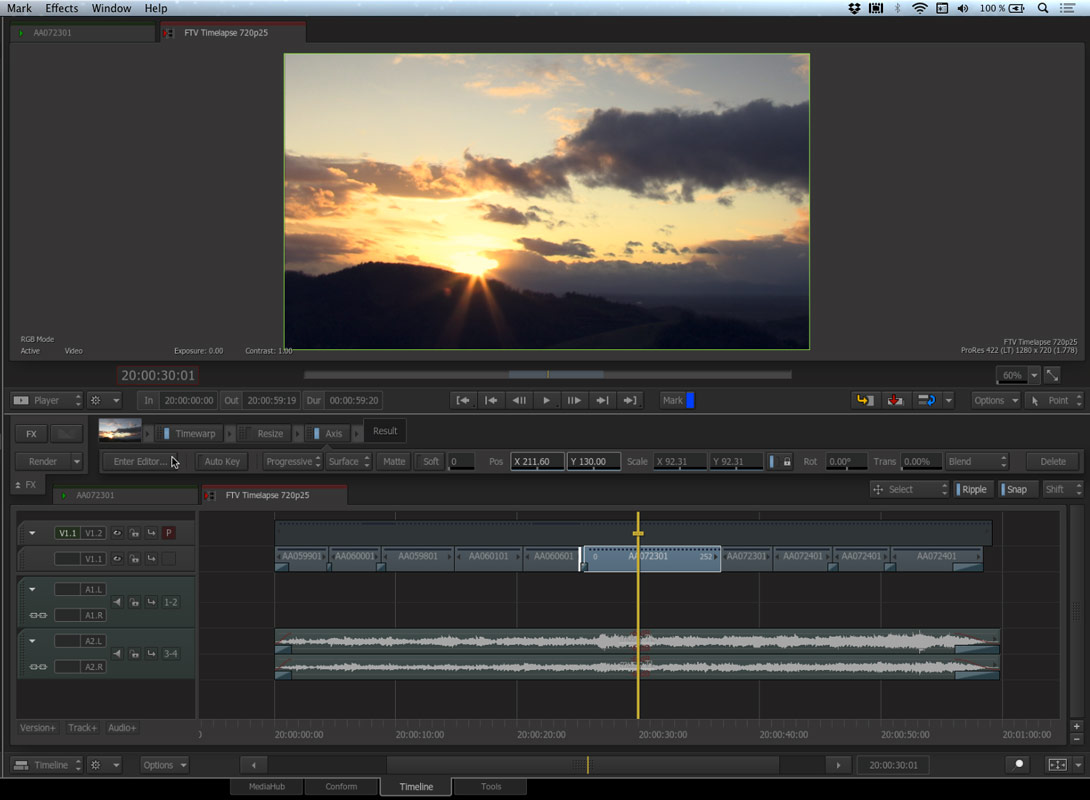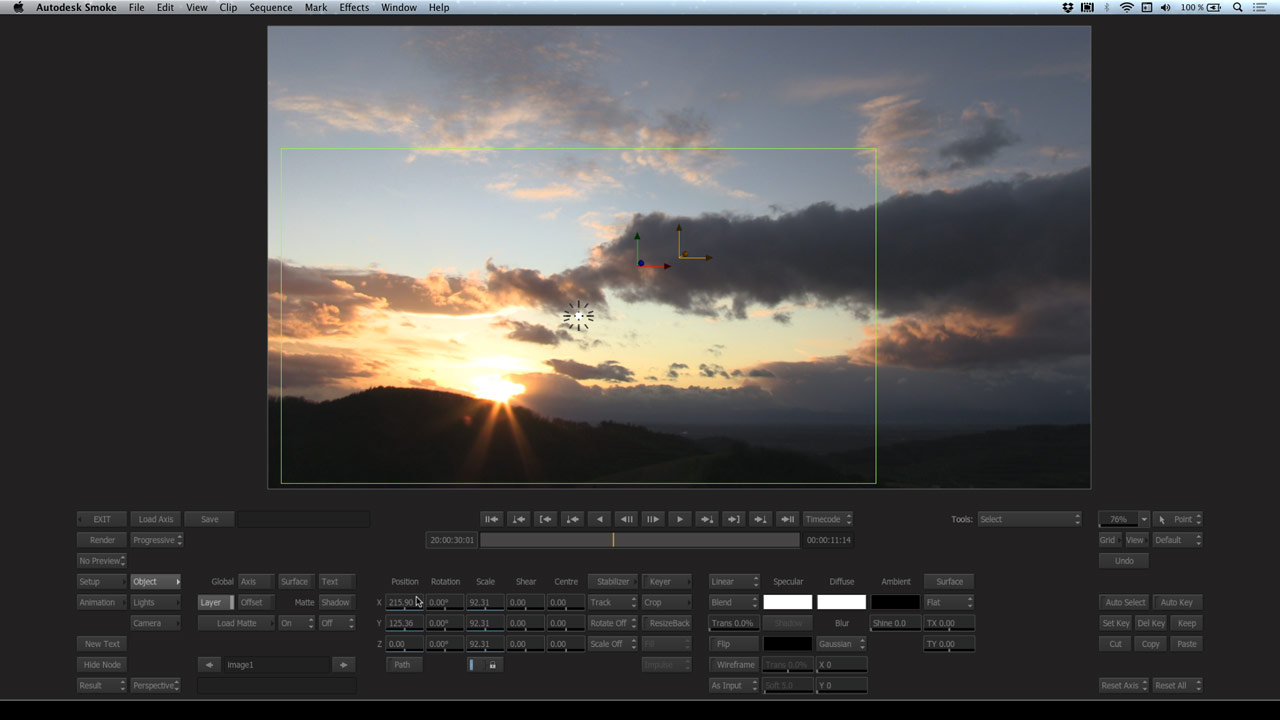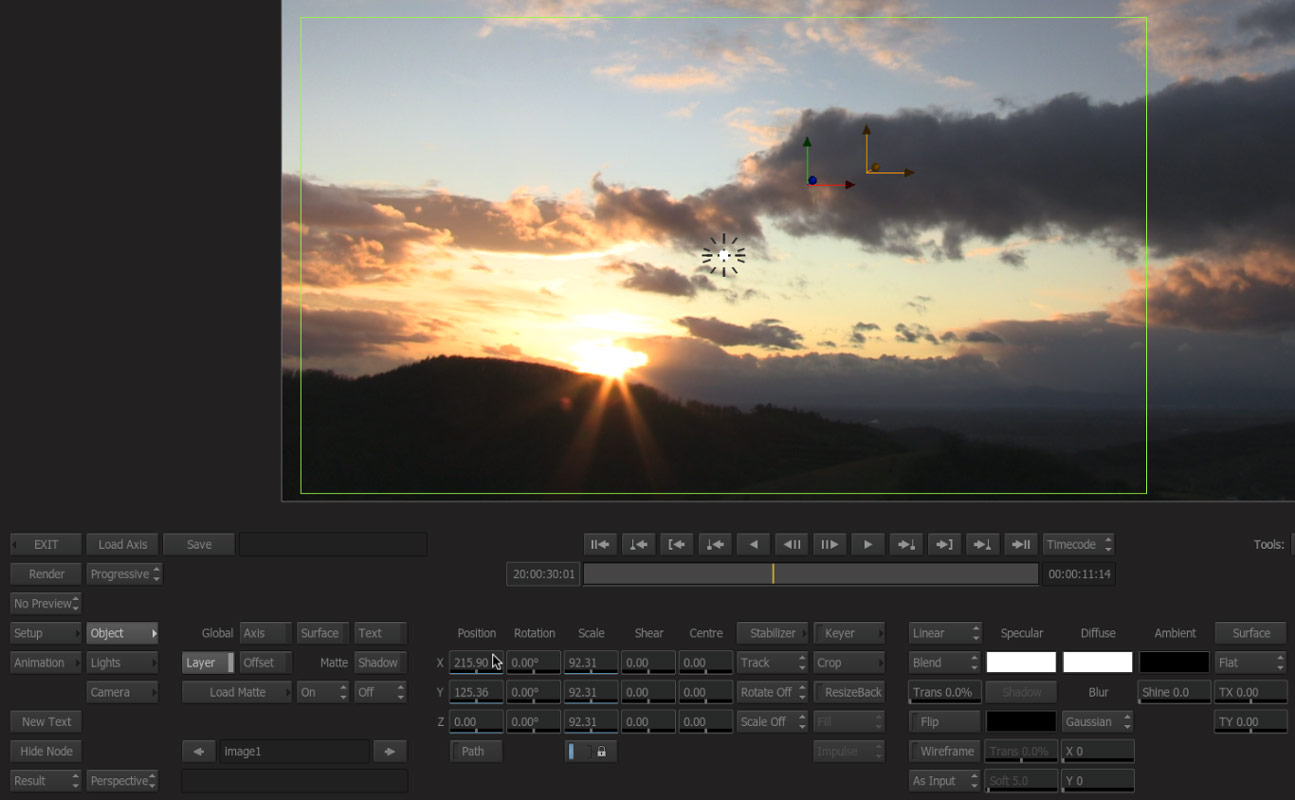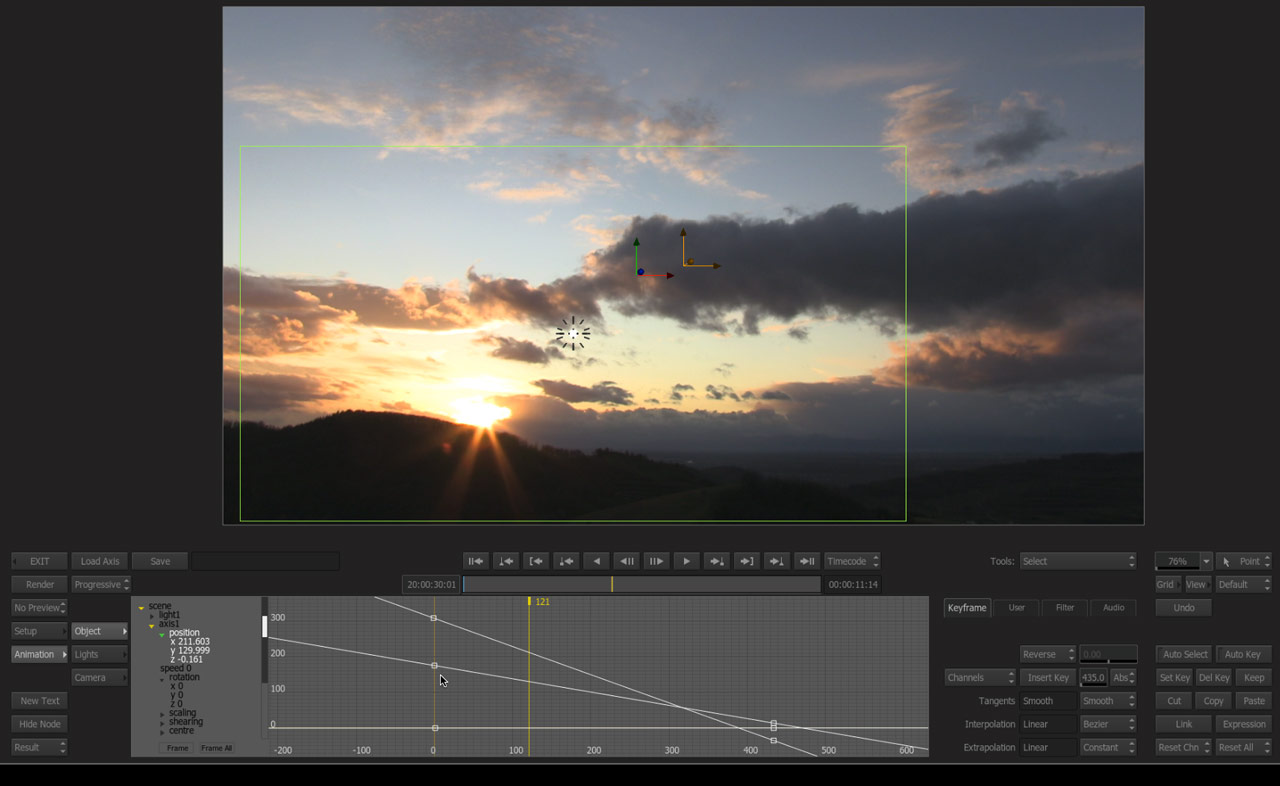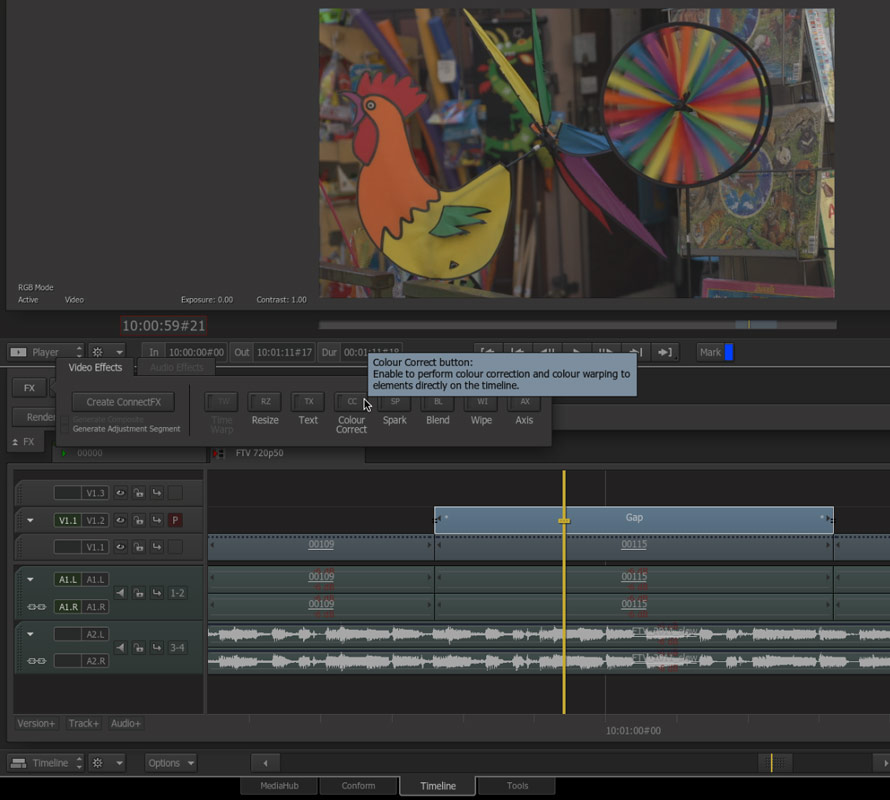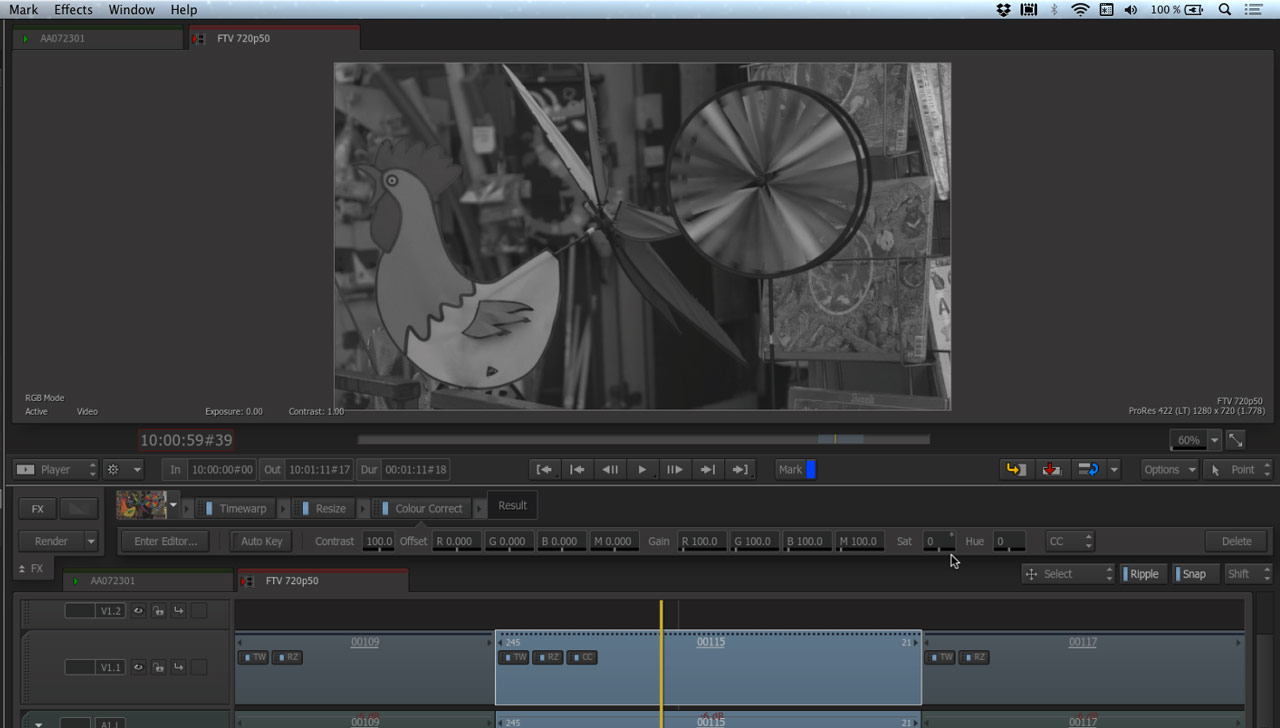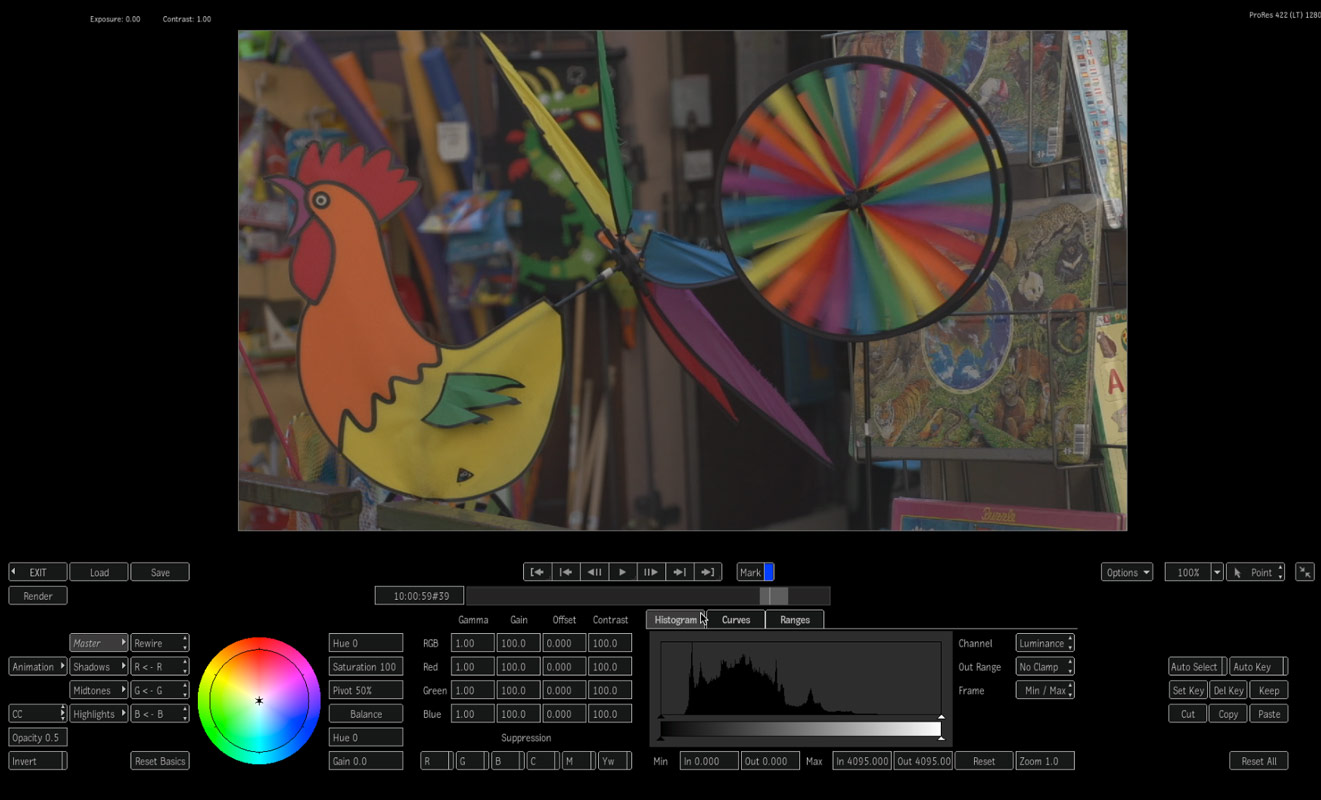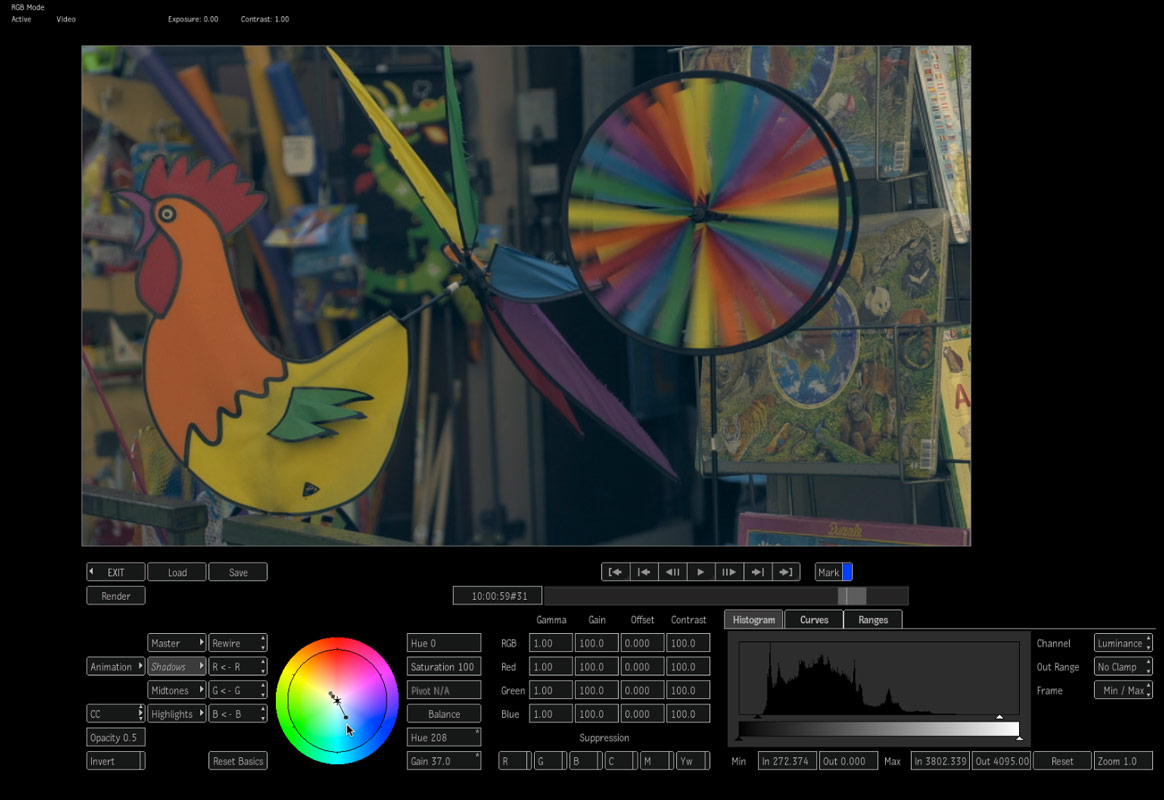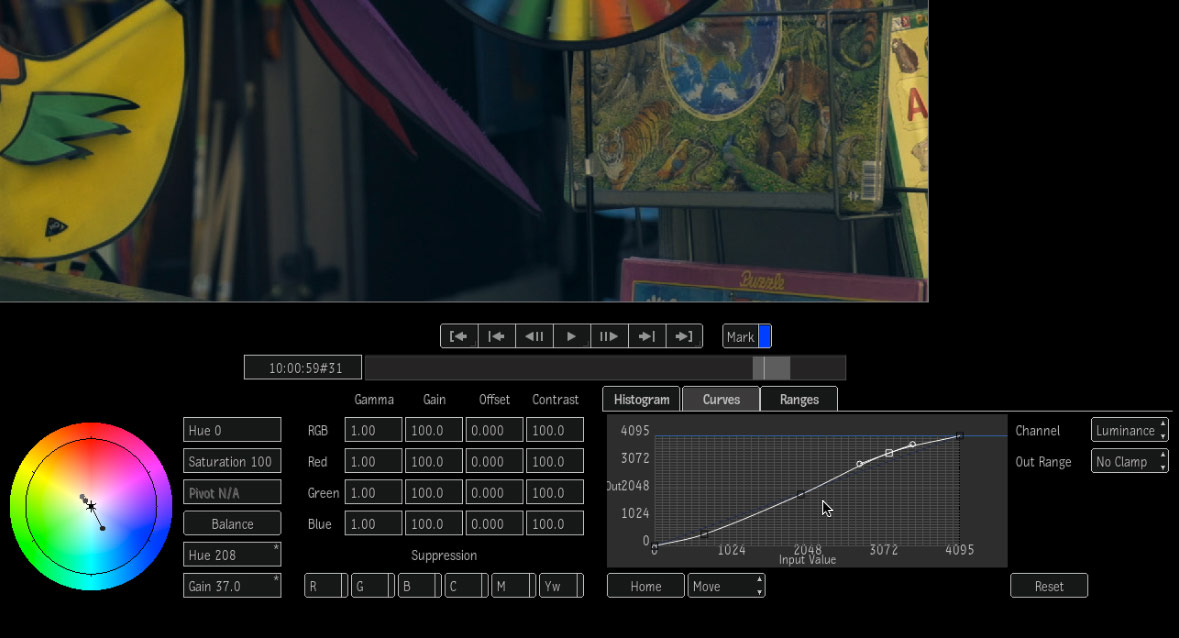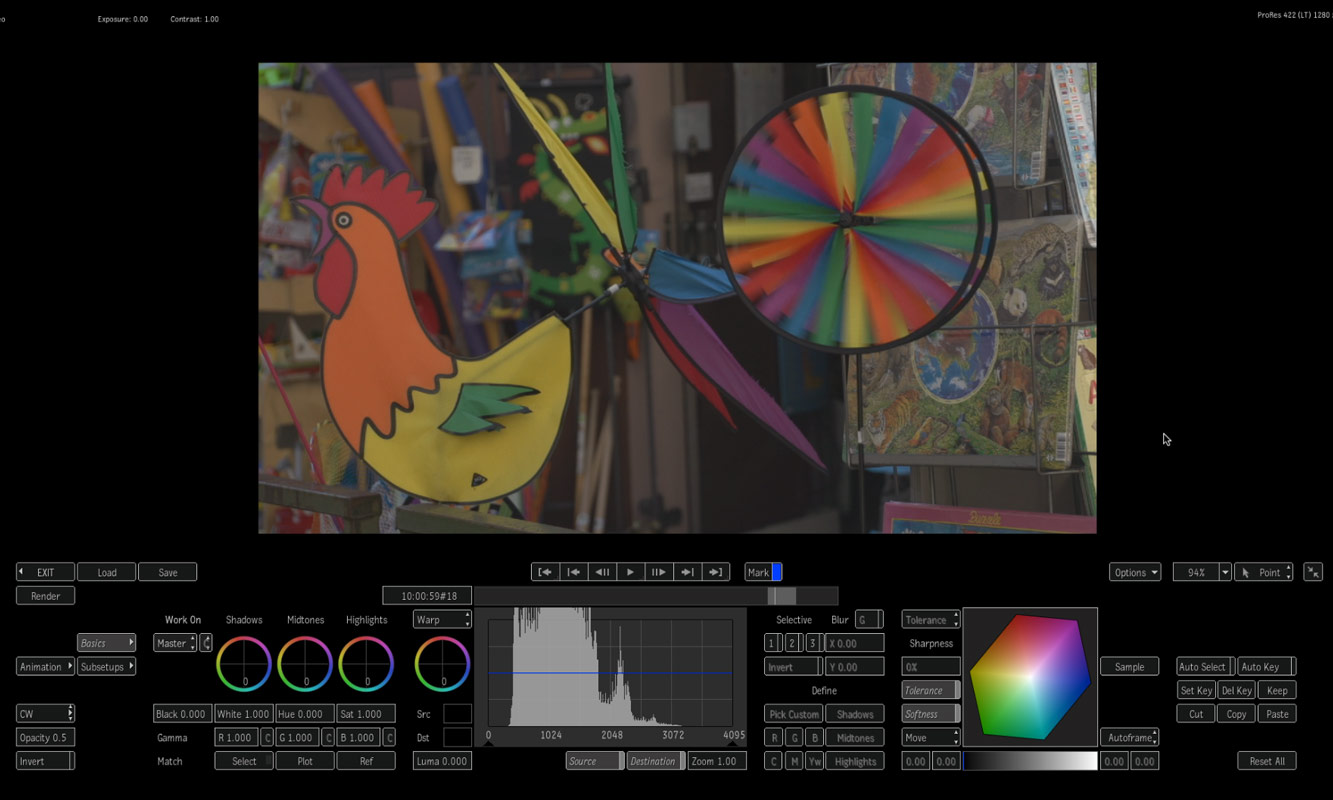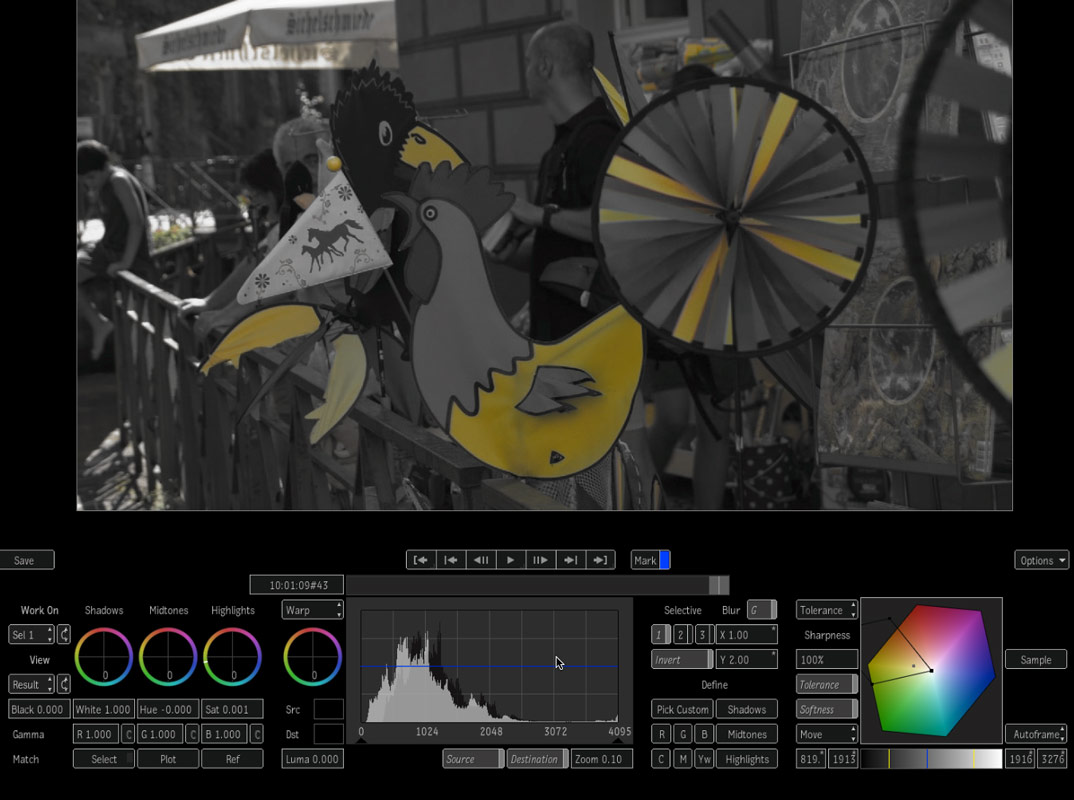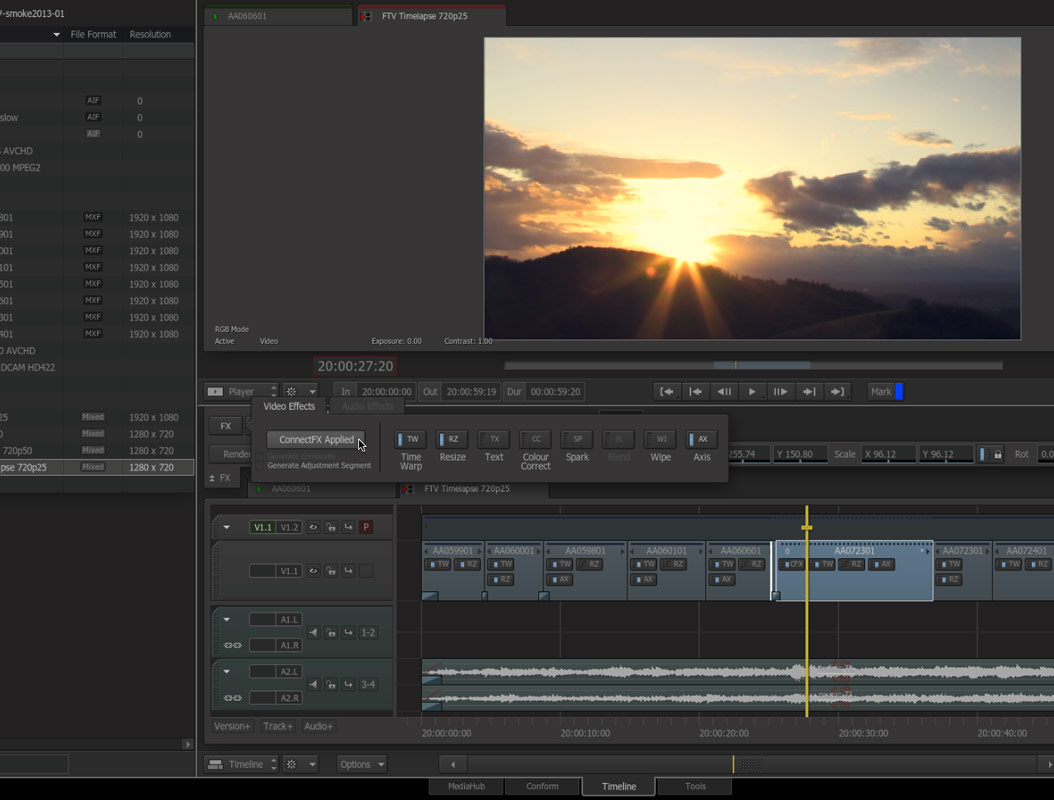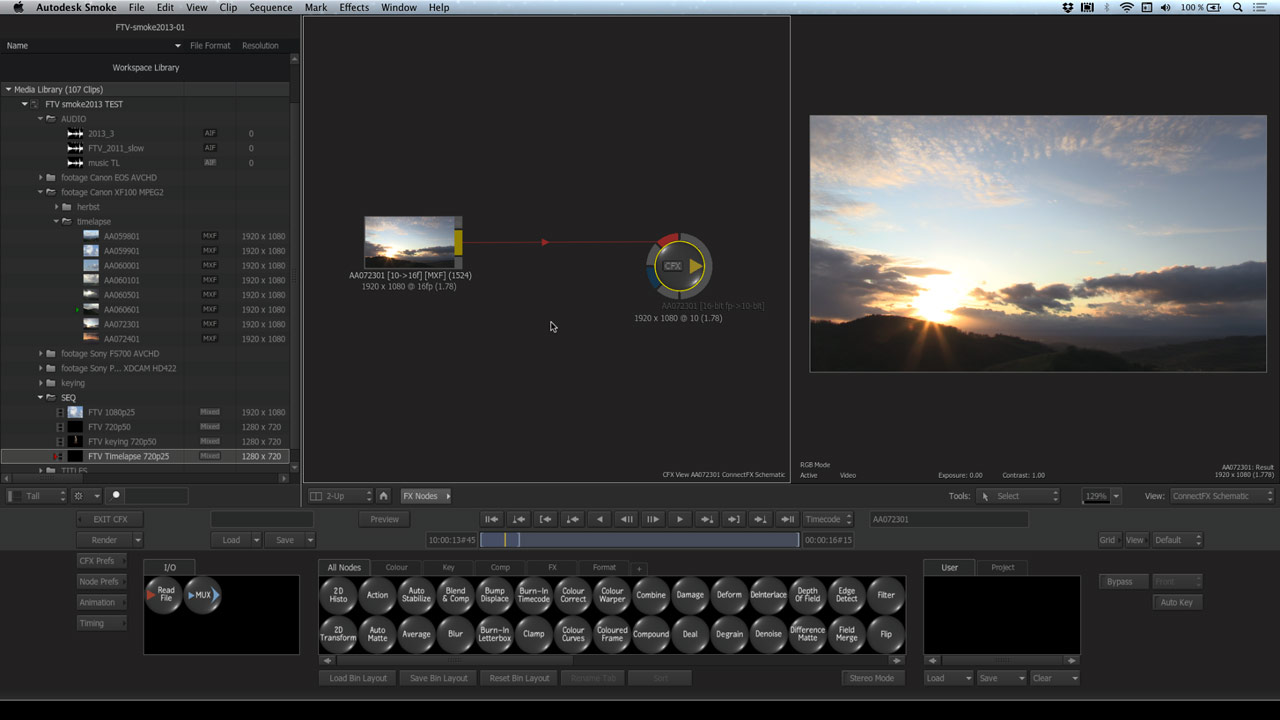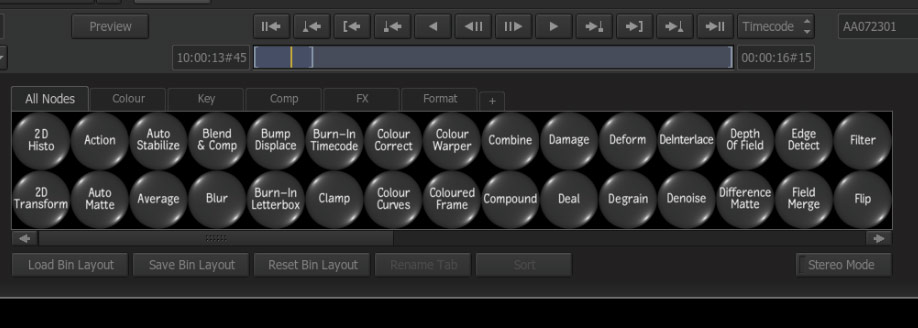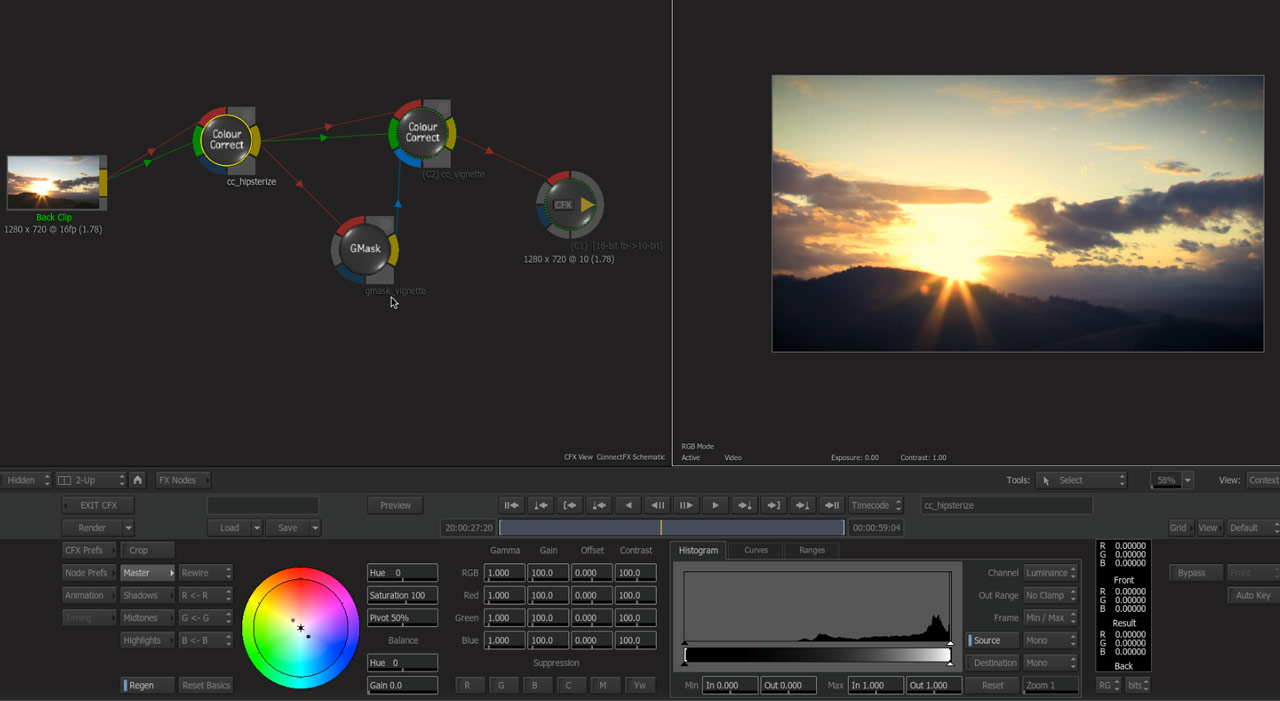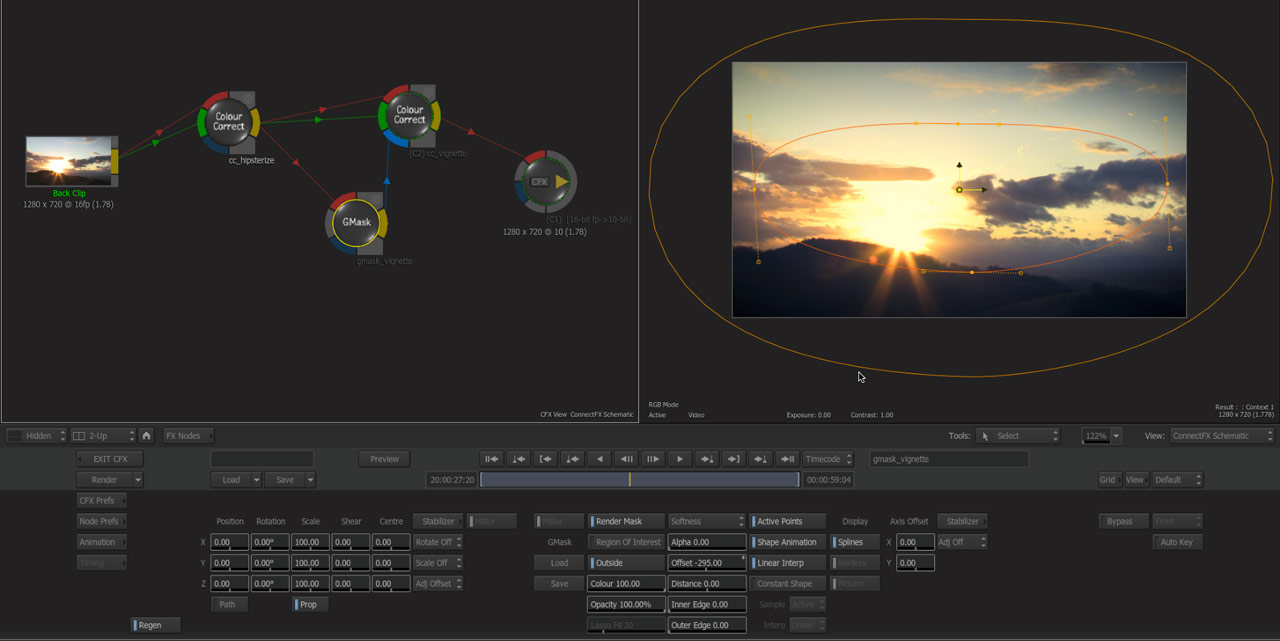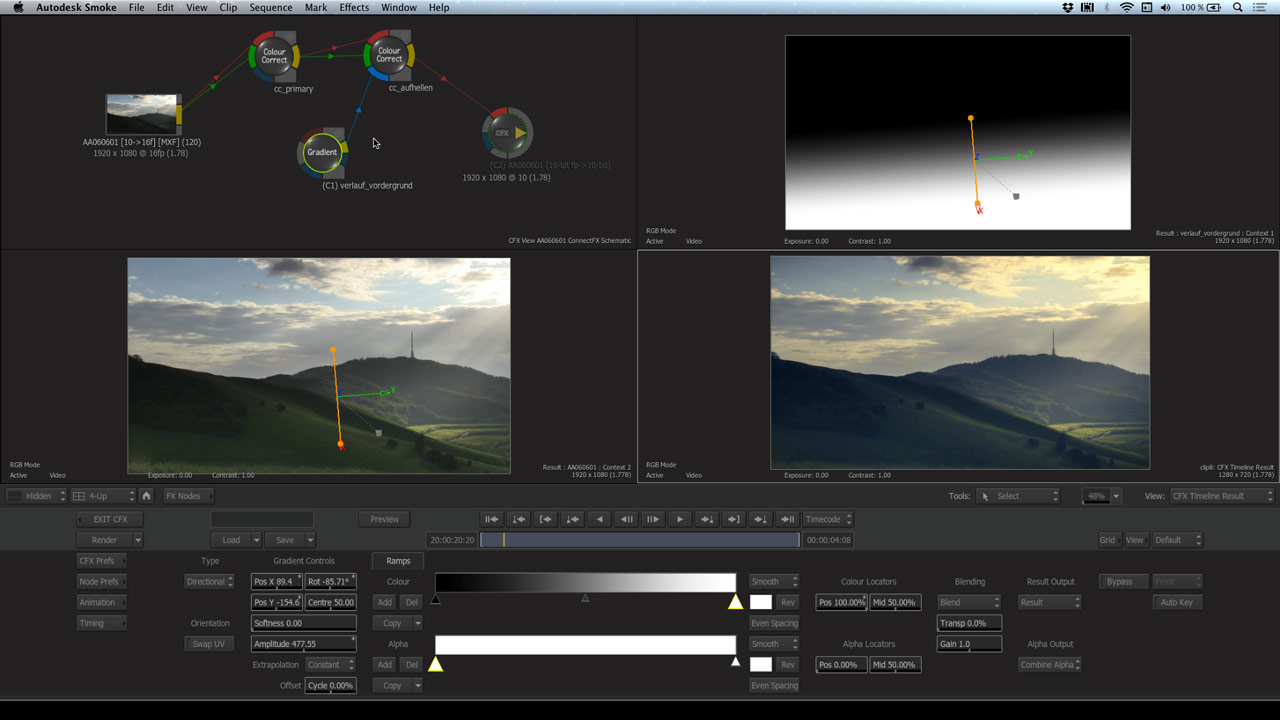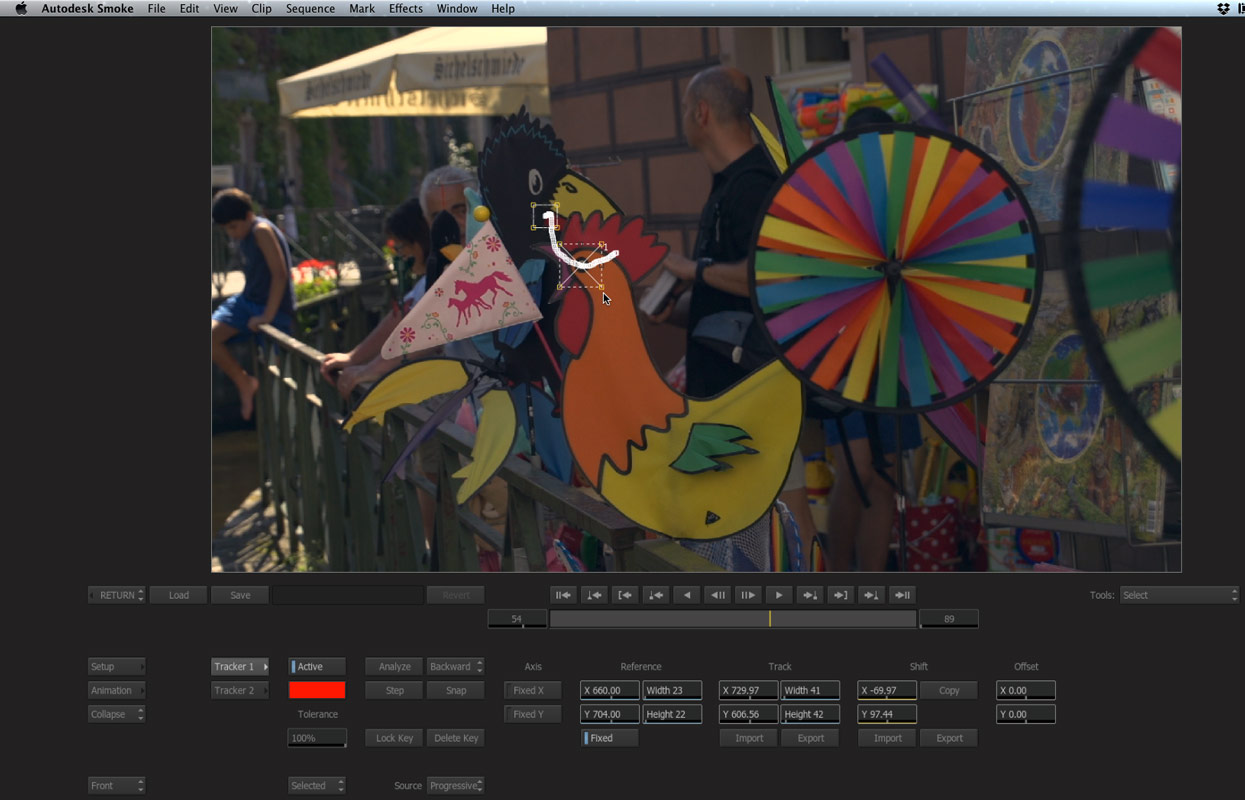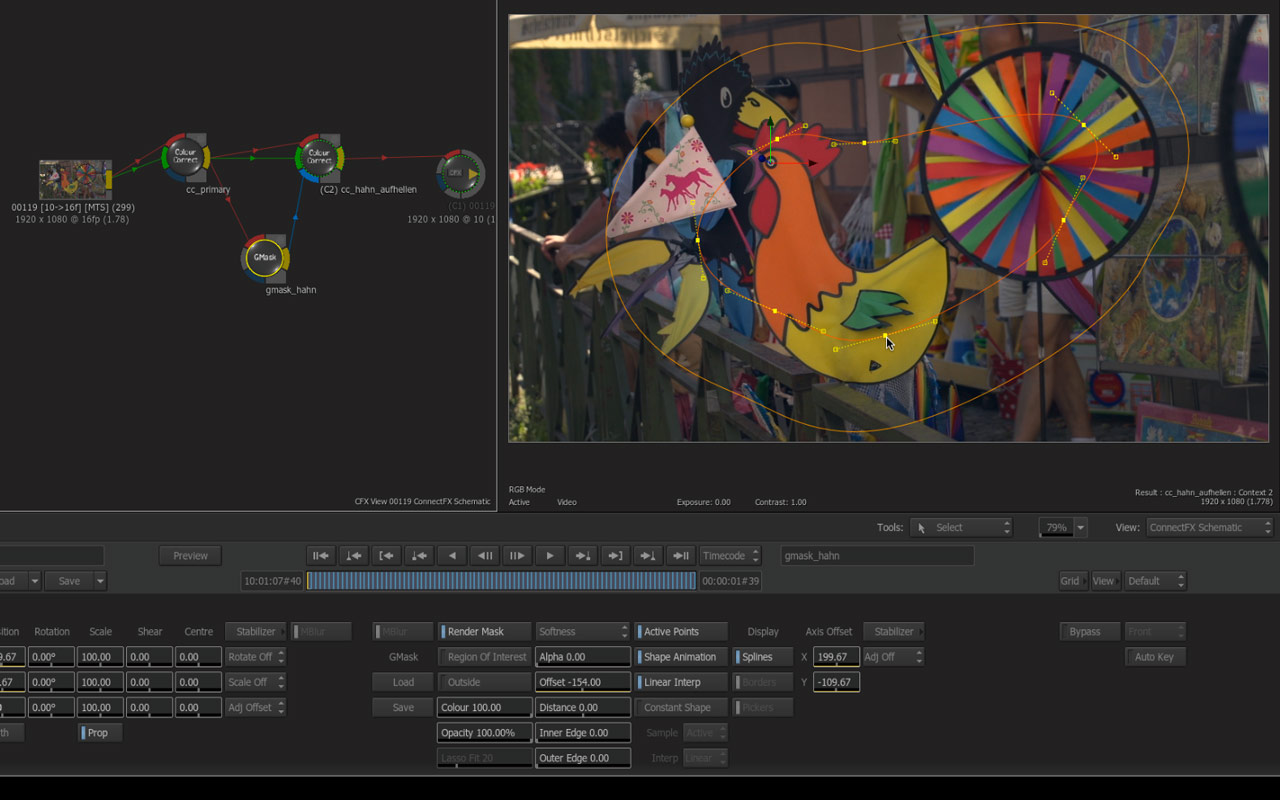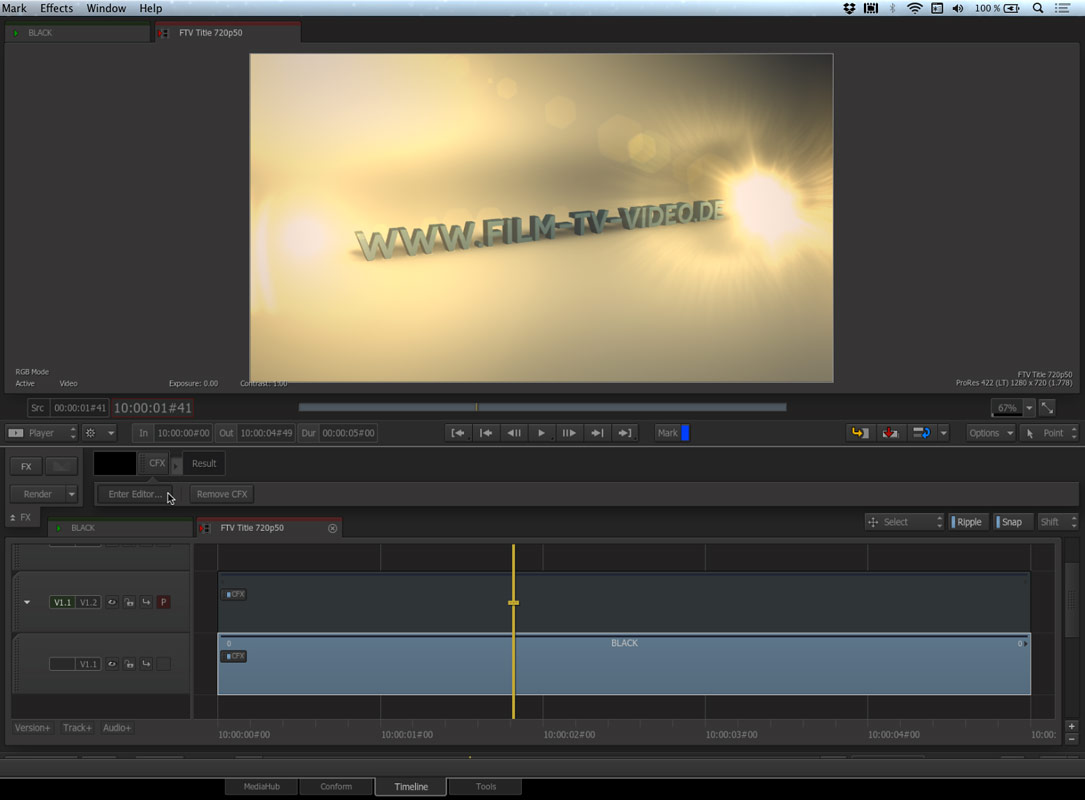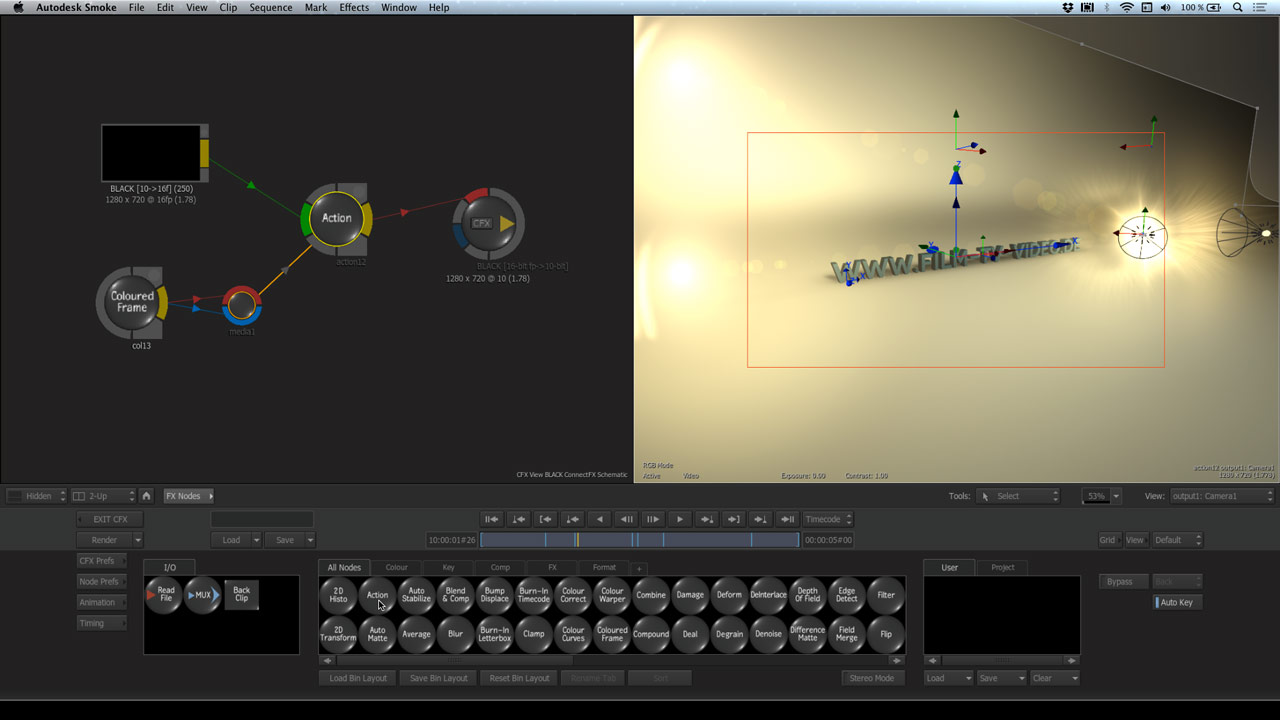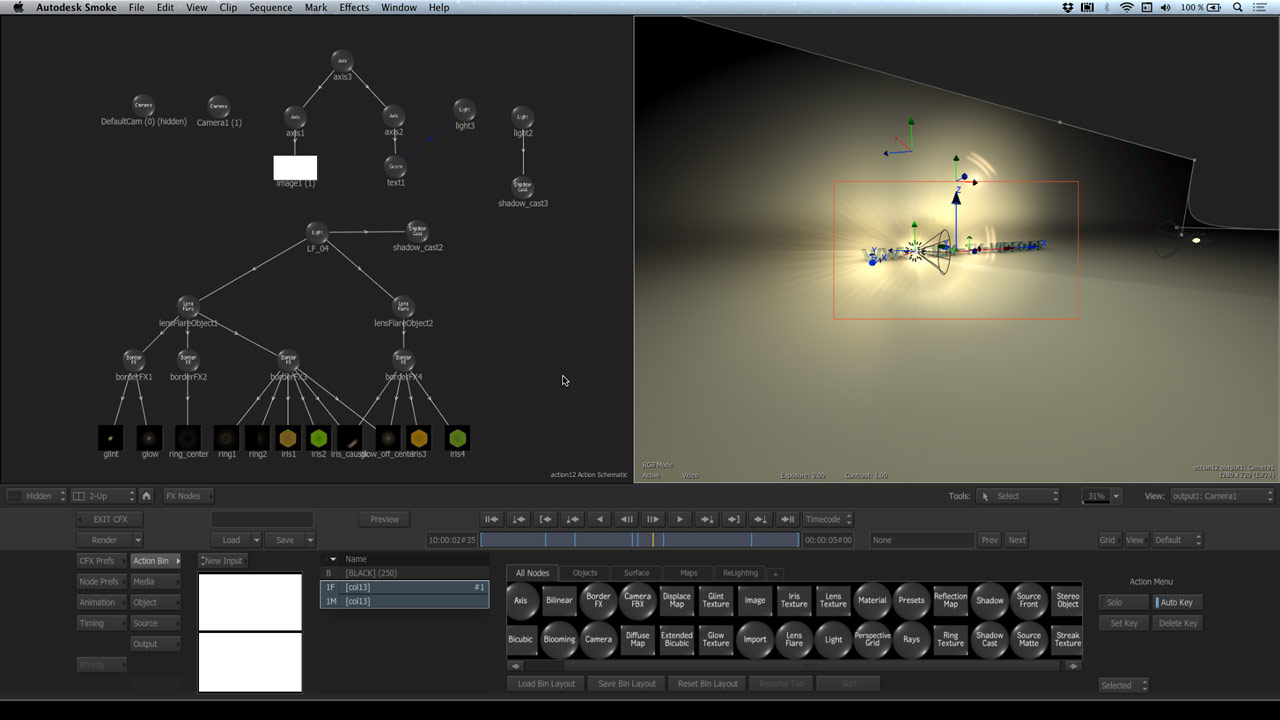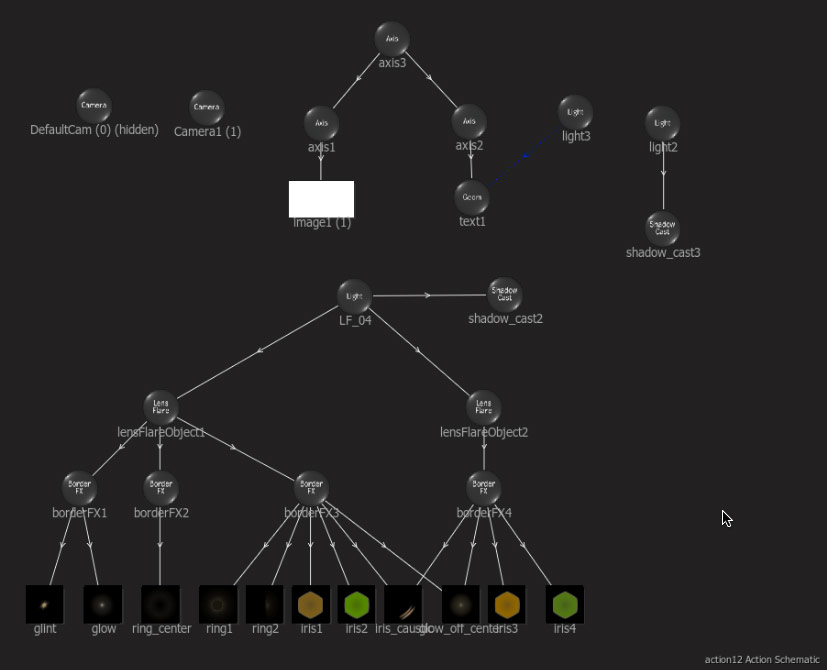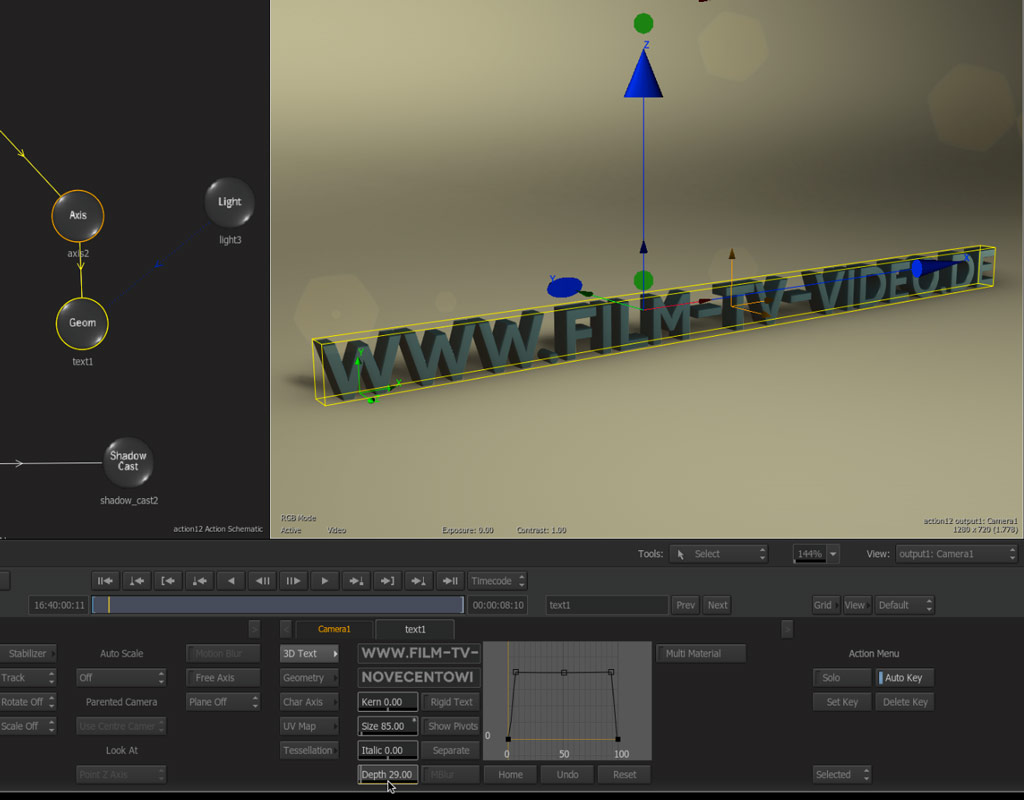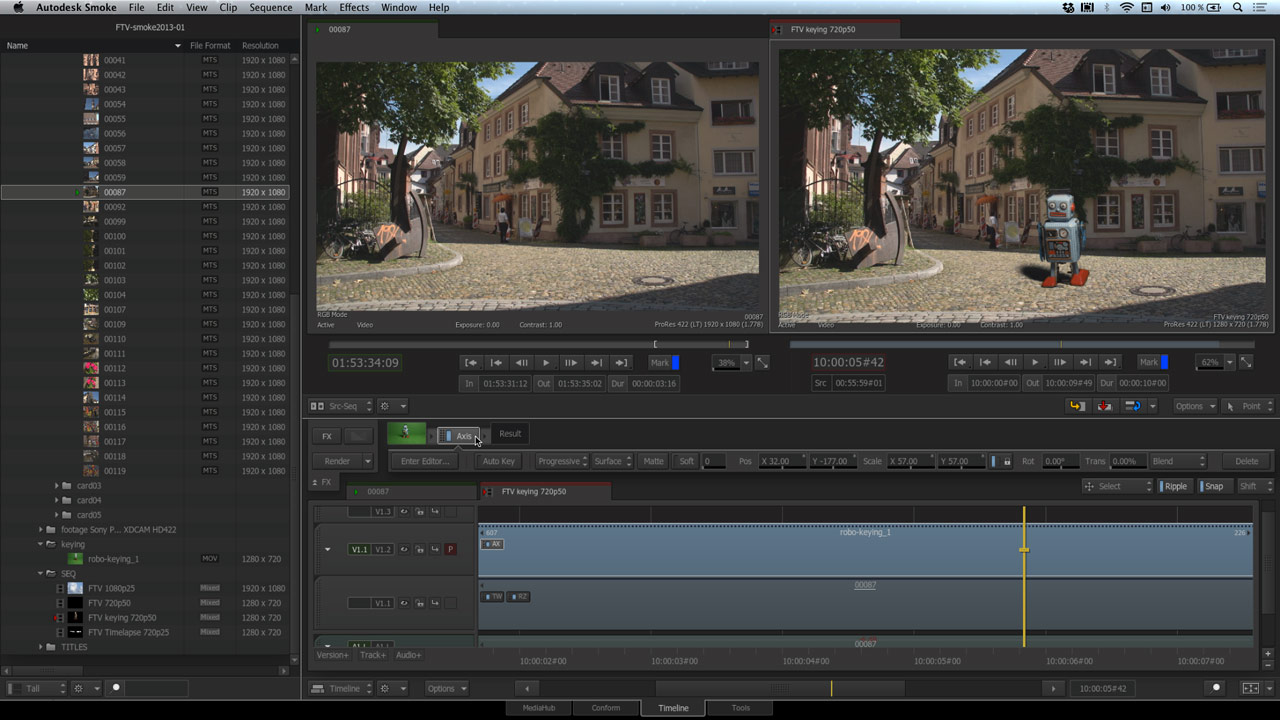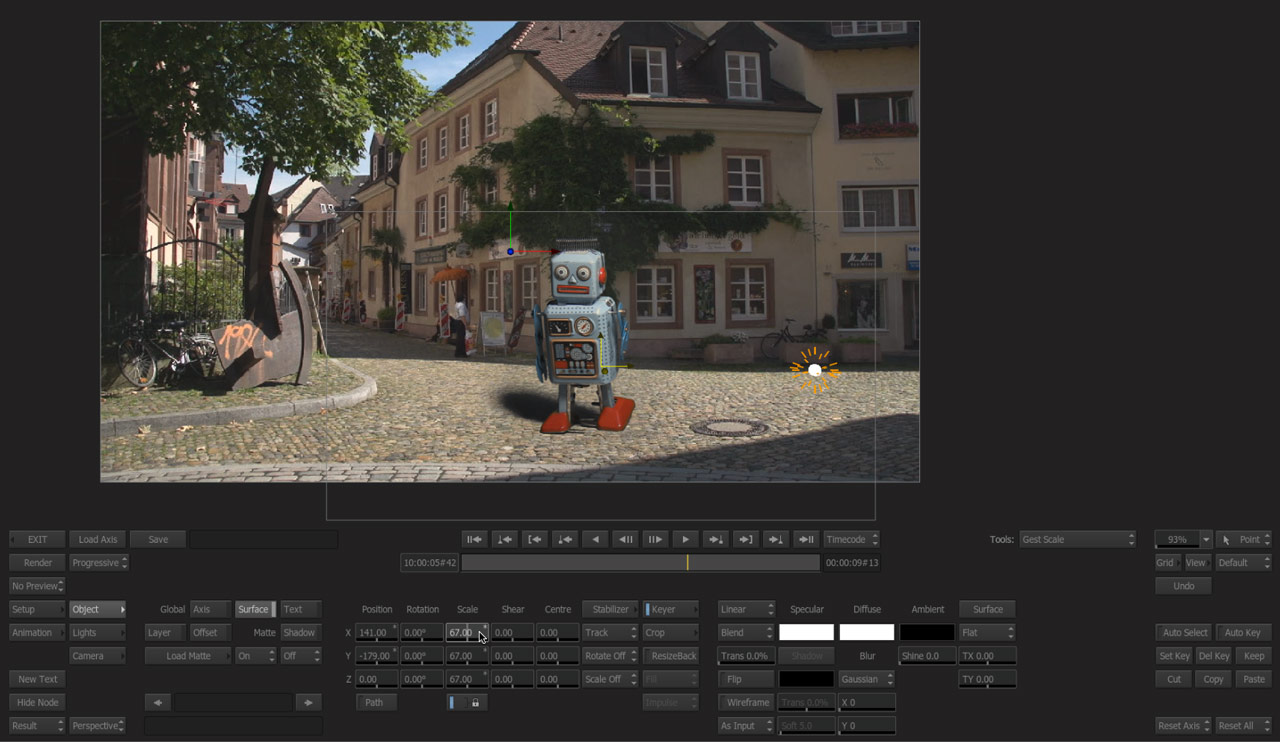Praxistest: Autodesk Smoke 2013
Editing, Effekte, Compositing und Finishing in einer gemeinsamen Software kombiniert, die sich über ein intuitives User-Interface auch noch gut bedienen lässt: Das klingt eigentlich zu schön, um wahr zu sein. film-tv-video.de wollte wissen, ob sich Smoke 2013 tatsächlich so universell und intuitiv nutzen lässt, wie Autodesk bei der Ankündigung der jüngsten Version dieser Finishing-Software versprochen hatte.
Mit der Idee, Schnitt-, VFX– und Finishing-Funktionen in einem gemeinsamen Programm mit durchgängiger Bedienoberfläche und -logik zu vereinen, greift Autodesk ein Thema auf, das letztlich schon seit vielen Jahren durch die Branche geistert. Ein solches Konzept lockt ganz unbestreitbar mit einigen Vorteilen, die besonders jene Anwender begeistern, die heute noch tagtäglich unter den Nachteilen der bisher üblichen Arbeitsweise leiden und in ihrem Tatendrang gebremst werden: Wer heutzutage als Allrounder arbeitet — und das ist eine wachsende Zahl von Branchenteilnehmern —, der muss viele unterschiedliche Programme nutzen, um seine Jobs fertigstellen zu können.
Für ein einziges Projekt ist da schnell mal die Kombination von diversen Softwares für Schnitt, Effekte, 3D-Animation, Compositing und Farbkorrektur erforderlich. Kaum einer wird all diese verschiedenen Programme, die oft ganz unterschiedlichen Design- und Logiklinien folgen, bis in ihre Feinheiten hinein beherrschen. Außerdem funktioniert das Zusammenspiel zwischen den verschiedenen Programmen leider nicht immer so nahtlos, wie es die Hersteller versprechen. Oft muss man viel Zeit und Mühe investieren, um den gewünschten Workflow zum Laufen zu bringen — nicht selten mit zahlreichen Im-, Export- und Trancoding-Schritten.
Könnte man sich dieses mitunter zähe und vor allem zeitaufwändige »Roundtripping« zwischen verschiedenen Anwendungen ersparen und stattdessen alles effizient unter nur einem gemeinsamen, in sich schlüssigen, durchgängigen Software-Dach erledigen, käme dies letztlich auch der eigentlichen Aufgabe zugute: der kreativen Gestaltung und Optimierung des Projekts. Kein Wunder also, dass das »All-In-One«-Konzept von Smoke 2013 einen Nerv trifft.
Smoke 2013 soll also NLE, Compositing, 3D-Animation und Farbkorrektur vereinen: Statt wie bisher etwa mit einem Editor wie FCP7, Media Composer oder Premiere Pro, mit einer Compositing-Anwendung wie After Effects, einer 3D-Lösung wie Cinema 4D und einer Farbkorrekturlösung wie Speedgrade oder DaVinci Resolve zu arbeiten, soll Smoke genügen, um den Job zu erledigen. Smoke muss es also gleich mit einer ganzen Reihe spezialisierter Programme aufnehmen, die bei vielen Usern schon etabliert sind. Das ist vielleicht nicht unmöglich, aber in jedem Fall eine echte Herausforderung — zumal die genannten Softwares ja alle schon lange im Markt sind und ebenfalls von Version zu Version weiter reiften.
Smoke 2013 im Überblick
Zum Testzeitpunkt ist Smoke 2013 zu einem Netto-Listenpreis von rund 3.900 Euro zu haben. Die Software ist nur für Mac OS X verfügbar.
Smoke bot schon in früheren Versionen Tools für VFX-Bearbeitung und Finishing, in Smoke 2013 ist nun zusätzlich ein komplettes Editing-Modul integriert, das nonlinearen Videoschnitt bietet. Im Unterschied zu einer »normalen« Editing-Anwendung lassen sich mit Smoke 2013 auch anspruchsvolle Effekt- und Compositing-Aufgaben direkt aus der Timeline heraus bewerkstelligen. Der Vorteil: Änderungen im Effekt-Modul schlagen sich sofort in der Sequenz-Timeline nieder und können jederzeit geändert werden, ohne dass ein Roundtripping durch eine Effekt- oder Compositing-Anwendung notwendig wäre. In dieser Verzahnung von Editing und VFX liegt der klare Vorteil der Software im Vergleich zu anderen Programmen am Markt — zumindest in der Theorie.
Ebenfalls neu in Smoke 2013: das überarbeitete User-Interface. Das soll den Einstieg in die Software erleichtern. Nun gliedert sich die Bedienoberfläche in vier Bereiche, die sich über Reiter am unteren Bildschirmrand anwählen lassen.
Der Reiter »Media Hub« öffnet eine Seite zum Import von Footage. Hier können die angeschlossenen Laufwerke durchsucht werden, die entsprechenden Medien lassen sich in ein Media Panel laden und stehen dann für die weitere Bearbeitung zur Verfügung.
Hinter dem zweiten Reiter mit der Bezeichnung »Conform« befindet sich der Bildschirm mit den Import-Optionen für XML-, AAF– oder EDL-Projekte. Nutzt man Smoke als Finishing-Lösung, wird man also hier mit der Arbeit beginnen.
Der zentrale und wichtigste Arbeitsbereich in Smoke verbirgt sich hinter dem Reiter »Timeline«. Hier steht der nonlineare Editor zur Verfügung, von dem aus der User auf die so genannte »Connect FX«-Umgebung zugreifen kann. »Connect FX« ist eine node-basierte Compositing-Umgebung, in der sich auch Effekte erstellen lassen. Über »Connect FX« findet auch der Zugang zur 3D-Compositing-Umgebung mit dem Namen »Action« statt.
Schließlich gibt es noch einen vierten Reiter mit der Bezeichnung »Tools«. In einer Desktop-Ansicht lassen sich hier sämtliche im Projekt benutzten Clips und Sequenzen arrangieren — sie können hier auch auf relativ einfache Weise mit unterschiedlichen Effekten belegt werden. Beispielsweise lässt sich hier Material de-interlacen. Ebenfalls ist es möglich, hier neue Clips zu erstellen: etwa eine Farbfläche, einen Gradienten, ein Testpattern oder einen 2D-Text.
Der nachfolgende Clip gibt einen kurzen Überblick der neuen Bedienoberfläche in Smoke 2013.
Editing in Smoke 2013
Die Editing-Umgebung in Smoke 2013 orientiert sich an dem, was auch bei anderen spur-basierten Schnittprogrammen aktueller Technikstand ist — sowohl im Design, wie auch in der Bedienung. Durch Anklicken des Reiters »Timeline« gelangt man in den Schnittmodus: Im linken Bildschirmbereich erscheint dann das Media Panel, den Rest des Bildschirms teilen sich die Timeline und die beiden Player-Fenster für Quellclip und Sequenz.
Smoke versucht also in diesem Bereich nicht, das Rad neu zu erfinden, sondern setzt auf bekannte Editing-Konzepte. Dadurch ist der Umgang mit den Schnittfunktionen der Software relativ schnell und leicht erlernbar. Ist man mit Softwares wie FCP7, Media Composer oder Adobe Premiere einigermaßen vertraut, findet man sich auch im Editor von Smoke relativ schnell zurecht. Unterstützend wirkt dabei, dass Autodesk bei Smoke 2013 standardmäßig die aus FCP7 bekannten Tastatur-Shortcuts benutzt. Auf Wunsch können die Shortcuts natürlich auch abgeändert werden.
Analog zu anderen Schnittanwendungen, lädt man auch bei Smoke zunächst das benötigte Material über einen Import-Dialog (»Media Hub«) in das Media Panel. Smoke ist hier mit den gängigen Aufzeichnungsstandards kompatibel und unterstützt viele Formate. Während des Importvorgangs kann ausgewählt werden, ob auf das betreffende Material lediglich verlinkt werden soll, oder ob man es lieber in das zuvor ausgewählte Projektformat transkodiert. Als Projektformate stehen ProRes sowie DPX und OpenEXR zur Verfügung. Für diesen Testbeitrag wurde Smoke mit dem ProRes-422-Codec betrieben.
Aus Gründen der Performance empfiehlt es sich im Grunde immer, das Material beim Import in Smoke zu transkodieren. Material in AVCHD/H.264 ließ sich im Test zwar auch per Verlinkung bearbeiten, allerdings kam es hierbei immer wieder zu »Rucklern« und »Hängern« auf dem Testsystem. Wurde das Material hingegen beim Import in das ProRes-Projektformat transkodiert, konnte problemlos damit gearbeitet werden. Raw-Footage von Arri- oder Red-Kameras lässt sich in Smoke ebenfalls direkt verarbeiten. Smoke bietet hier sogar die Möglichkeit, beim Import auf die Raw-Settings zuzugreifen und diese gegebenenfalls anzupassen.
Vom Media Panel aus wird der gewünschte Clip dann ausgewählt und in den Source-Player geladen. Hier lassen sich nun In- und Out-Marker setzen, danach kann das Material in die Sequenz-Timeline geschnitten werden. Dafür stehen gewohnte Befehle, etwa »Insert« und »Overwrite« zur Verfügung. Auch das Bewegen von Material per Drag-and-Drop aus dem Source-Player oder dem Media Panel direkt in die Timeline ist möglich. Befindet sich ein Clip in der Timeline, stehen Editing-Funktionen wie beispielsweise Slip und Slide zur Verfügung. Außerdem können die Clips in der Timeline per Drag-and-Drop neu angeordnet werden, was eine sehr intuitive und direkte Arbeitsweise ermöglicht. Die Schnittfunktionen in Smoke sind — im Vergleich mit anderen Schnittprogrammen — denen aus FCP7 am ähnlichsten.
Das meiste im Editing-Modul von Smoke 2013 funktioniert also sehr ähnlich wie bei den »etablierten« NLE-Systemen, aber es gibt auch Unterschiede: So besitzt Smoke 2013 beispielsweise kein Trimming-Tool, um die Clip-Übergänge eines bestehenden Rough-Cuts direkt in der Timeline feiner abstimmen zu können. Um die Ein- und Ausstiegspunkte eines Timeline-Clips zu trimmen, muss man bei Smoke stattdessen auf die relativ grobe und langsame Bedienung mit der Maus zurückgreifen: Man klickt auf die Randbereiche des Clips und verlängert oder verkürzt diesen »per Hand«. FCP7, Premiere Pro und Media Composer haben hier eindeutig mehr zu bieten. Media Composer-User werden eine Funktion wie »Trim-On-The-Fly« vermissen, die den Feinschnitt enorm beschleunigen würde. Leider ist in Smoke 2013 auch kein Multikamera-Editing vorhanden.
Eine weitere Besonderheit in Smoke: Alternativ zur »klassischen« Source-Clip/Sequenz-Ansicht können auch weitere Viewer-Konfigurationen angewählt werden. So ist es zum Beispiel möglich, in der »Thumbnail«-Ansicht zu schneiden, die in früheren Smoke-Versionen noch als Edit-Desk-Umgebung bezeichnet wurde. Hier liegen die Clips frei auf dem Desktop, jedes Thumbnail lässt sich anwählen und mit In/Out-Markern versehen. Danach können diese Thumbnail-Clips dann in die Sequenz-Timeline gezogen werden. Weiter steht ein »Single Player« zur Verfügung, der jeweils den aktivierten Clip oder die aktivierte Sequenz darstellt — ähnlich wie in Final Cut Pro X. Eine weitere Darstellungsoption ist der »Triptych Player«. Diese Darstellung ergibt vor allem dann Sinn, wenn beim Color Matching mehrere Einstellungen verglichen werden sollen. Im Test wurde Smoke jedoch so gut wie immer mit dem Source-Sequenz-Player benutzt.
Es ist in Smoke möglich, unterschiedliche Formate und Raster in einer gemeinsamen Timeline zu kombinieren. Lädt man einen Clip, der von der Timeline-Auflösung abweicht, passt Smoke den Clip automatisch an. Unterschiedliche Bildraten werden über den Timewarp-Effekt angeglichen, unterschiedliche Bildgrößen durch die automatische Anwendung des Resize-Effekts. So hat man auch im Nachhinein noch die Möglichkeit, den betreffenden Clip in seiner Größe oder Abspielgeschwindigkeit zu ändern. Auf dem Testsystem funktionierte das Abspielen eines 1080p25-ProRes Clips in einer 720p50-Timeline in Echtzeit und ohne Rendering.
Geht es an die Audiobearbeitung, bietet Smoke 2013 die üblichen Grundfunktionen. Es ist möglich, sich in der Timeline eine Waveform-Darstellung anzeigen zu lassen. Auch die Keyframe-Animation von Lautstärke-Werten ist in der Timeline möglich, hierzu muss allerdings ein Gain-Effekt auf die Tonspur angewendet werden, der sich dann animieren lässt. Der Audio-Mischer ist in Smoke etwas versteckt und steht nur zur Verfügung, wenn man zunächst die Single Player-Ansicht auswählt und danach über einen weiteren Befehl den »Audio Desk« aktiviert. Der Mischer bietet etliche Optionen, darunter auch die Möglichkeit zum Keyframing. Neben EQ-Effekten stehen in jedem Ausgangskanal auch Limiter zur Verfügung. Über mehrere Aux-Wege können zudem Hall, Delay und Modulations-Effekte wie Chorus oder Phaser benutzt werden. Ein Augenschmaus ist der »Audio Desk« allerdings nicht: Die grauen Regler links und rechts des Single Players wirken eher unübersichtlich und lassen sich daher nicht sehr intuitiv bedienen.
Als etwas umständlich empfanden die Tester den Export eines Teilbereichs der Timeline: Soll nur ein bestimmter Bereich aus der Timeline exportiert werden, muss dieser Bereich zunächst als neuer Subclip erzeugt werden. Ein einfaches Markieren des gewünschten Timeline-Ausschnitts mit In/Out-Markern ist zumindest in der im Test benutzten Version nicht möglich (Smoke 2013 Service Pack 2). Das ist schade, denn das umfangreiche Export-Menü lässt ansonsten keine Wünsche offen. Der Export stark komprimierter Clips für die Web-Auswertung ist hier genauso möglich, wie die Ausgabe unkomprimierter Bildsequenzen in den professionellen Formaten. Gefallen hat in diesem Zusammenhang das Background-Rendering: während der Clip-Ausgabe kann am Projekt weitergearbeitet werden.
Effekte und Compositing
Will man das geschnittene Material mit visuellen Effekten versehen, kommt die eigentliche Stärke der Software zum Tragen: Smoke bietet Effekt- und Compositing-Funktionen, die weit über den Umfang einer »normalen« Editing-Software hinausgehen. Zudem sind diese VFX-Funktionen direkt aus der Editing-Timeline heraus erreichbar, so dass man zu jeder Zeit zwischen Schnitt und Effektbearbeitung wechseln kann und Änderungen an einem Effekt auch sofort in der Editing-Timeline sichtbar werden.
So beeindruckend all diese Möglichkeiten zu Beginn erscheinen — über eines muss sich vor allem der Smoke-Neuling im Klaren sein: Mit der intuitiven und weitgehend selbsterklärenden Arbeitsweise aus der Schnittumgebung ist es schnell vorbei, wenn man sich in Smoke an Effekte und Compositing heranwagt: Der virtuose Umgang mit den VFX-Funktionen in Smoke 2013 erfordert sehr viel Einarbeitungszeit.
In Smoke 2013 stehen verschiedene Möglichkeiten zur Auswahl, einen visuellen Effekt oder ein Compositing zu erzeugen:
- Die Timeline-Effekte werden direkt in der Sequenz-Timeline auf einen Clip angewendet, so wie das auch aus anderen Editing-Anwendungen bekannt ist. Hier stehen beispielsweise Effekte wie Timewarp, Resize, Text, Colour Correct oder der universelle Axis-Timeline-Effekt zur Auswahl. Ebenfalls in die Kategorie Timeline-Effekte fallen Überblendungs-Effekte für den Übergang zwischen zwei Clips. Der Nutzer hat die Wahl zwischen der klassischen Überblendung sowie Wipe und Axis. Mit den Timeline-Effekten lässt es sich noch gut arbeiten. Bis auf den Axis-Effekt sind hier auch die Effekt-Editoren noch relativ übersichtlich.
- Alternativ zu den Timeline-Effekten kann man direkt aus der Timeline heraus auch in die node-basierte »Connect FX«-Umgebung wechseln. Hier stehen dann wesentlich mehr Effekte/Nodes zur Verfügung. Wenn man aus dem Editing-Bereich kommt, wird man in der Regel auch sehr viel mehr Einarbeitungszeit für »Connect FX« benötigen, als für die Timeline-Effekt-Umgebung. Das node-basierte Konzept erfordert eine andere Herangehensweise und Denkart, als sie bei Schnittprogrammen üblich ist — und in die man sich erstmal hineinfinden muss. Hat man diese Hürde überwunden, lässt sich Connect FX aber sehr flexibel nutzen. Dennoch empfanden die Tester das Arbeiten in Connect FX es etwas unübersichtlich, vor allen Dingen aufgrund der Effekt-Editoren, die jeder Effekt/Node hier mit sich bringt: Öffnet man den Effekt-Editor, stehen mitunter extrem viele Schaltflächen und Buttons zur Verfügung, um den jeweiligen Effekt nach den eigenen Wünschen anzupassen. Auf die meisten Smoke-Neulinge dürfte das eher abschreckend wirken. Obwohl es in den Effekt-Editoren eine grundsätzliche Bedienungslogik von links nach rechts gibt, wirkt die Anordnung der Buttons mitunter doch recht beliebig. Zudem unterscheiden sich die Tasten und Buttons für die Effektparameter weder farblich noch in der Größe und in diesem Einheitsbrei ist viel Übung und Konzentration erforderlich, um sich zurecht zu finden. Mit der Zeit gewöhnt man sich dann etwas besser an die Positionen und Funktionen der einzelnen Tasten und Felder, so kann man sich dann schrittweise immer mehr Funktionen und Möglichkeiten in der Software erschließen. Die Lernkurve ist allerdings flach und verlangt einiges an Einsatz, Ausdauer und Geduld, um Erfolge zu erzielen.
- Eine Besonderheit innerhalb von »Connect FX« ist der »Action«-Node. Wird der aktiviert, öffnet sich eine 3D-Compositing-Umgebung. Innerhalb von »Action« können Bilder, Clips, 3D-Objekte, Lichter, Effekte und virtuelle Kameras platziert und animiert werden, wodurch sich 3D-Compositings erstellen lassen. Auch echter 3D-Text, der mit den Lichtern und Objekten im 3D-Compositing interagiert, lässt sich in »Action« erzeugen. Die Erstellung eigener 3D-Objekte ist hier allerdings nicht möglich, lediglich der Import anderweitig erzeugter 3D-Geometrien. Spezialisierte 3D-Programme bieten hier naturgemäß wesentlich mehr Optionen: Smoke hat seinen Schwerpunkt ganz klar im 3D-Compositing, nicht in der Erstellung von 3D-Content, dennoch wäre etwas mehr Funktionalität in diesem Bereich wünschenswert und sinnvoll. Auch in »Action» gibt es eine Vielzahl von Nodes, die auf unterschiedlichste Weise miteinander verbunden werden können. Von der Bedienung her verhält es sich hier für den Einsteiger ähnlich komplex wie in »Connect FX«.
Um einen besseren Eindruck von der Funktionsweise und den Möglichkeiten der Effekt-Umgebungen von Smoke zu geben, zeigt der unten stehende Screencast-Clip an einem Beispiel das Import- und Schnittmodul, sowie die Effektumgebung (Connect FX, Action) und die Farbkorrekturfunktion der Software.
Mit den VFX-Möglichkeiten, die Smoke 2013 bietet, sollte man für die meisten Aufgaben gewappnet sein. Aufgefallen ist jedoch, dass Smoke 2013 keinen integrierten Kameratracker besitzt. Speziell für die Integration von 3D-Elementen in real aufgenommenes Material ist ein Kameratracker allerdings notwendig – nur so lassen sich im Rechner erzeugte 3D-Objekte an die Perspektive und die Kamerabewegungen der echten Aufnahme anpassen.
Hier ist man bei Smoke 2013 auf Zusatzprogramme wie Synth Eyes, PF Track oder Boujou angewiesen, deren 3D-Trackingdaten dann in die 3D-Compositing-Umgebung »Action« importiert werden. Zum Vergleich: After Effects bietet seit Version CS6 einen integrierten Kameratracker zum Übertragen der realen Kamerabewegung auf eine virtuelle Kamera. Der bietet zwar relativ wenig Optionen und liefert auch nicht bei jeder Einstellung die besten Ergebnisse, aber diese Lösung ist allemal besser, als gar keinen Tracker zu haben.
Auch das Fehlen eines Partikelgenerators in Smoke 2013 verwunderte die Tester. Ebenfalls nicht ganz ins Bild passt der mitunter sehr rudimentäre 2D-Texteditor. Während sich in »Action« durchaus aufwändiger und überzeugender 3D-Text erstellen lässt, ist das 2D-Texttool doch sehr spartanisch ausgestattet. Möchte man eine Textanimation umsetzen, empfiehlt sich hier eher ein Programm wie After Effects.
Die meisten Effektparameter in Smoke können per Keyframing animiert und gesteuert werden – wahlweise in gewohnter Weise per Auto-Keyframe oder per manuellem Setzen von Keyframes. Über den Channel Editor lassen sich die Keyframe-Animationen beeinflussen: Beispielsweise können lineare Keyframes in Bezier-Keyframes gewandelt werden — und auch Geschwindigkeiten und Positionen von Keyframe-Animationen lassen sich ändern. Die Funktionsweise des Channel Editors überzeugte: Wurde beispielsweise der Axis-Timeline-Effekt in Kombination mit dem Channel Editor benutzt, konnten sehr weiche und natürlich wirkende Skalierungs-Effekte realisiert werden.
Gut gelöst ist auch das Kopieren und Übertragen von Effekten in der Timeline, gleichgültig, ob diese Effekte als Timeline-Effekt oder in »Connext FX« erstellt wurden: Per Drag-and-Drop können nämlich alle Effekte einfach von einem auf den nächsten Clip übertragen werden. Auch Effekt-Presets können sehr einfach durch Ziehen eines fertigen Effekts aus der Timeline in das Media Panel gespeichert werden.
Farbkorrektur
Die Farbkorrektur-Funktionen in Smoke sind ebenfalls direkt über die Timeline zu erreichen. Der Farbkorrektur-Effekt steht dabei sowohl als Timeline-Effekt, wie auch als Node innerhalb von »Connect FX« zur Verfügung.
Es kann dabei zwischen zwei Farbkorrektur-Modulen ausgewählt werden. Während der einfachere Colour Corrector nur für die primäre Farbkorrektur dient, können mit dem Colour Warper auch einzelne Bildbereiche gezielt beeinflusst werden. Es lassen sich definierte Farb- oder Helligkeitsbereiche auswählen, die dann unabhängig voneinander verändert werden können. Pro Colour Warper stehen drei Bereichsauswahlen zur Verfügung. Innerhalb von »Connect FX« können mehrere Instanzen des Effekts kombiniert werden. Zur Überwachung des Signals gibt es beispielsweise Waveform-Monitor und Vektorskop.
In der Qualität der Farbkorrektur überzeugte Smoke 2013. Um bei der Verwendung mehrerer, aufeinander folgender Farbkorrektur-Nodes in »Connect FX« keine Qualitätsverluste zu haben, empfiehlt es sich, die Farbkorrektur in der 16-Bit-FP-Verarbeitung durchzuführen.
Was die Bedienung der Farbkorrektur betrifft, fühlten sich die Tester in Programmen wie Resolve oder Speedgrade aufgrund der etwas leichter verständlichen Bedienoberfläche eher zu Hause. Die Möglichkeit aber, eine so hochwertige, detaillierte Farbkorrektur, wie Smoke sie bietet, direkt aus der Editing-Timeline heraus nutzen zu können, überzeugte die Tester.
Weitere Funktionen
Smoke 2013 besitzt eine ausgereifte Funktion zum Arbeiten mit Proxy-Files. Praktisch ist diese Funktion bei Footage mit hohen Datenraten. Der Rough-Cut und die erste Effekt-Bearbeitung kann dann bei aktiviertem Proxy in einer geringeren Qualität erfolgen. Wählt man beim Export eine höhere Qualität als die im Proxy-Workflow eingestellte, wird automatisch auf die höher aufgelösten Original-Files zugegriffen. Es wird also immer die maximal mögliche Qualität ausgegeben.
Positiv aufgefallen ist im Test auch die Background-Rendering-Funktion von Smoke 2013. So werden nicht nur die einzelnen Effekte eines Clips im Hintergrund berechnet, auch der Export eines Projekt erfolgt per Background-Rendering. Somit kann man zu jedem Zeitpunkt am Projekt weiterarbeiten. Wird Footage während des Import-Vorgangs transkodiert, geschieht auch das im Hintergrund.
Keinesfalls unerwähnt bleiben, sollten die umfangreichen Conforming-Möglichkeiten in Smoke. Die Software bietet den Import von XML, AAF und EDL und arbeitet auf diesem Weg mit anderen Editing- und Postproduction-Lösungen zusammen. Da in diesem Beitrag der Fokus jedoch auf den in Smoke integrierten Schnitt- und VFX-Funktionen liegt, wird auf eine tiefere Betrachtung der Conforming-Funktionen verzichtet.
Testsystem und Echtzeit-Performance
Als Testsystem kam ein MacBook Pro (15-Zoll-Version mit Intel Core i7 Prozessor (2.2 Ghz)) zum Einsatz. Der Testrechner ist mit 8 GB RAM bestückt und weist eine ATI-Grafik mit 1 GB VRAM auf. Das Material wurde für den Test auf einem Raid-5-Speicher abgelegt, der per Firewire 800 an den Rechner angebunden war.
In erster Linie wurde für den Test mit Material gearbeitet, das im XF-Format von Canon (MPEG-2) oder in AVCHD (H.264) vorlag und in einem Raster von 1080p25 aufgenommen wurde, es kamen aber auch einzelne Clips anderer Formate/Codecs zum Einsatz. Während des Imports über den »Media Hub« wurde das Material dann nach ProRes 422 transcodiert. ProRes 422 wurde aufgrund der beschränkten Datenrate des Testsystems als Projektformat gewählt, in das sämtliche Imports und Renderfiles codiert wurden. Verfügt man über schnelle Speicherlösungen, stehen hier als Projektformat aber auch unkomprimierte Formate wie DPX oder Open EXR zur Verfügung.
Um die Echtzeit-Performance zu testen, wurde in einer Sequenz mit 1080p25 gearbeitet. Smoke bietet jedoch auch etliche weitere Sequenz-Presets, die von SD-PAL über HD bis hin zu 4K reichen. Es ist auch möglich, Sequenzen mit individuellen Auflösungen und Seitenverhältnissen zu erstellen. In der 1080p25-Sequenz konnte das nach ProRes 422 transkodierte Material auf dem Testsystem zu Beginn noch flüssig geschnitten werden. Fügte man jedoch Effekte hinzu, schränkten sich die Echtzeit-Fähigkeiten von Smoke 2013 stark ein, zumindest auf dem Testrechner. So war ein ProRes 422-Clip in 1080p25 nach der Anwendung einer einfachen Farbkorrektur in aller Regel zwar noch in Echtzeit abspielbar, wurden die Farbkorrekturen jedoch komplexer oder wurden mehrere Effekte in Kombination benutzt, musste in jedem Fall gerendert werden, um eine Ansicht in Echtzeit zu erhalten.
Auch Clip-Übergänge wie etwa Blende oder Wipe mussten auf dem Testsystem stets gerendert werden, selbst wenn keine anderen Effekte auf die betreffenden Clips angewendet wurden.
Fazit
Smoke 2013 ist extrem leistungsfähig: Durch das Editing-Modul und die direkt daran angebundenen VFX-Funktionen werden tatsächlich sehr direkte Workflows innerhalb des Programms möglich, die das Roundtripping in andere Anwendungen ersparen oder minimieren. Auch die breite Formatunterstützung und die umfangreichen Exportfunktionen sind gut gelungen. Ebenfalls gefallen haben die Farbkorrektur-Funktionen der Software. Abgesehen von fehlendem Kameratracker und Partikelgenerator stimmt der Funktionsumfang von Smoke 2013.
Die Bedienung der Software ist allerdings anspruchsvoll: Eher »universell« aufgestellte Allrounder, die bisher noch keine Erfahrung mit Smoke haben, werden sich mit der der Software zu Beginn schwer tun: Während der Schnitt im Editing-Modul noch recht flüssig und mit kurzer Einarbeitung von der Hand geht, wird für die Effektbearbeitung in Smoke wesentlich mehr vom Nutzer gefordert, etwa bei den node-basierten VFX-Umgebungen »Connect FX« und »Action«.
Hat man sich einmal an die Bedienung gewöhnt, ist mit Smoke 2013 vieles möglich. Ob man die Zeit fürs Erlernen der Software investieren will oder kann, oder ob man bei seinem gewohnten Roundtripping-Workflow bleibt, muss am Ende aber jeder für sich selbst entscheiden.
Empfehlungen der Redaktion:
29.06.2012 – Praxistest: After Effects CS6
01.02.2012 – Praxistest Assimilate Scratch 6: Conforming, Grading und mehr
10.06.2010 – Jetzt raucht’s: Smoke 2011 auf dem Mac
08.04.2013 – NAB2013: Avid Media Composer 7
11.04.2013 – NAB2013-Video: Demo Avid Media Composer 7
18.01.2013 – Avid-Versionen 6.5 und 10.5: Step by step
30.11.2012 – Grading mit DaVinci Resolve 9 im Test: Lite oder Normal?
29.06.2012 – Praxistest: Speedgrade CS6
29.06.2012 – Praxistest: Premiere Pro CS6
16.03.2012 – Final Cut Pro X: Nachgelegt
21.02.2012 – Media Composer 6: Back to the Roots
26.07.2011 – Final Cut Pro X: Weniger ist mehr?